ipolis mobile Türkçe Android ver 2.8
|
|
|
- Nergis Remzi
- 7 yıl önce
- İzleme sayısı:
Transkript
1 ipolis mobile Türkçe Android ver 2.8 Hanwha in ipolis mobile ı, Hanwha in ağ tabanlı ürünlerini uzaktan izleyip kontrol etmek üzere android tabanlı özel bir akıllı telefon ve tablet PC uygulamasıdır. ipolis mobil uygulaması Google Play den ücretsiz olarak indirilip yüklenebilir. Google Play de ipolis mobil uygulamasını aramak için büyük-küçük harf farkı gözetmeksizin ipolis veya TECHWIN yazıp aratın. Yazılımın önceki versiyonunu (v1.0) kullananlar ekli cihazları yeni kurulmuş yazılıma tekrar kaydetmelidir. 1.3 veya daha üst versiyonlarını kullananların yazılımı güncelledikten sonra cihazları tekrar kaydetmeleri gerekmez. Güncelleme, cihaz listesini yeni yazılıma aktaracaktır. Önceki bir sürüme ait bir uygulamayı web sitemizden indirebilirsiniz ( Şifre kilidi etkinleştirilmişse, Samsung Galaxy serisi haricindeki akıllı telefon/tablet PC lerin güncellemesinde sorun yaşanabilir. Böyle durumlarda güncelleme sırasında şifre kilidini devre dışı bırakın.
2 0. Kurulum Öncesinde Cep telefonunuzu NW ekipmanına bağlayarak video almak için cep telefonunuzun aşağıdaki gereksinimleri karşılaması gerekir. Öğe Önerilen CPU 1.6GHz OctaCore, 1.9GHz QuadCore veya üstü RA 2GB veya üstü evcut RA 100B veya üstü İşletim Sistemi Android OS 4.4.x, 5.x, 6.x J Video hizmeti, çok miktarda veri aktarımı içerir, bu nedenle 3G veya 4G (LTE) veri iletişim hizmeti kullanıyorsanız, hizmet sağlayıcınızın ilkelerine uygun olarak yüksek ücretler alınabilir. Güvenilir video desteği alabilmek için, ağ hızının 10bps olması gerekir ve 3G ağına erişiminiz olduğunda veya kararsız bir Wi-Fi bağlantınız varsa, video gecikebilir veya bağlantı kesilebilir. ipolis mobil 2.8, Android işletim sistemi 4.0 veya daha üstünü destekler; 4.4 sürümü önerilmektedir. Wi-Fi bağlantıları güvenli olmayabileceği için, lütfen mobil cihazınıza bir antivirüs programı kurun. Yazılım kalitesine ilişkin cihaz test ortamı aşağıdaki gibidir: - Samsung Galaxy S4 (Android v4.4.2) serisi - Samsung Galaxy S6 (Android v6.0.1) serisi - Samsung Galaxy S7 (Android v6.0.1) serisi - Samsung Galaxy Note4 (Android v5.1.1) serisi - Samsung Galaxy Note5 (Android v5.1.1) serisi - Samsung Galaxy Note 10.1 (Android v4.4.4) serisi - Samsung Galaxy Tab S2 (Android v5.0.2) serisi - Nexus 5X (Android v6.0.1) serisi 2
3 1. Bir cihazı kaydedin ve arayın Bir cihaz eklemek için 1. Cihaz Ekle sayfasına ilerleyin. A İlk ziyaretiniz sırasında ekli hiçbir cihaz yoksa, <Add Device> mesajı görüntülenir. B Bir cihazın zaten kayıtlı olduğu durumda başka bir cihaz kaydetmek için, "Kaydol" menüsünde <Device List> seçeneğine dokunun ve ardından cihaz listesinin sağında bulunda Ekle < > seçeneğine dokunun. Live Search Bookmark Setup Device List Tüm Cihaz Cihaz adını girin. Görüntüyü düzgün bir şekilde görüntüleyebilmeniz için bağlantı ayarlarını yapılandırmanız gerekir. Add Device ipolis mobile 2. <Add Device> ekranında, mevcut cihazların listesini başlatmak için <Otomatik ekle> düğmesine dokunun. İstediğiniz cihaza dokunun. J Akıllı telefonunuz, cihazınızın bağlı olduğu Wi-Fi ağına bağlandığında, ipolis otomatik olarak cihazı algılar. Bir 3G veya LTE ağ üzerindeyseniz, cihaz listesini arayamayabilirsiniz. Search odel SNB-8000 ipolis mobile IP/DDNS samsungipolis.com/testcnp 3
4 3. Bağlanmak için cihaz bilgisini girin. Cihazınız bulunmadıysa, cihaz bilgilerini kendiniz girmeniz gerekir. Name : Cihaza istediğiniz adı verin. Add Device Name Cihaz adını girin. odel N/W Camera, Encoder Otomatik ekle ipolis mobile TIP Ad girmezseniz, eklenecek cihazın IP adresi veya DDNS'si varsayılan olarak kullanılır. odel : Listedeki ürün tiplerinden birini seçin. Gerçek model adına gerek yoktur, cihaz eklendikten sonra otomatik olarak atanır. Address Type : İnternet ortamına bağlı olarak bağlanmak için cihazın IP adresini veya DDNS'ini girin. Adres tipi olarak IP seçerseniz, IP adresini girin; DDNS seçerseniz, DDNS'i girin. SNB-8000 Address Type IP IP HTTP Port 80 RTSP Port RTSP port numarasını girin. ID Kullanıcı Kimliğini girin. Password Şifreyi girin. Canlı izlemede en iyi sonucu almak için video profilini yardım belgesinde belirtildiği gibi yapılandırmanız önerilir. Kaydet İptal HTTP Port : Cihaz için bağlantı noktasını girin. RTSP Port : Cihaz için yapılandırılmış RTSP bağlantı noktasını girin. DVR ve HW NVR'de, cihaz için yapılandırılmış bağlantı noktası aralığının son bağlantı noktası numarasını girin. Örneğin, aralık 4520~4524 ise, 4524 ü girin. ID : Belirlediğiniz cihazın kimliğini girin. Password : Belirlediğiniz cihazın şifresini girin. 4
5 Cihazınızı <Otomatik ekle> ile kaydederseniz, model / adres tipi / IP ve DDNS / HTTP portu otomatik olarak girilir. SW NVR otomatik arama işlevini desteklemez. Bazı DVR modelleri DDNS tabanlı otomatik aramaları desteklemektedir. Bunu bir 3G/LTE ağında kullanmak isterseniz, ya bir DDNS Kimliği kaydı yapmanız ya da bir genel ağ olarak ayarlamanız gerekir. ddns.hanwha-security.com adresinden bir DDNS Kimliği kaydettirebilirsiniz. 4. Gerekli tüm bilgileri girin ve <Kaydet> düğmesine dokunun. 5. Bir profil seçin. Eklenecek cihaz bir ağ kamerası veya kodlayıcısı ise, kullanıcı video kaydı için bir profil seçmelidir. Profil özellikleri Web Viewer ile görüntülenip düzenlenebilir, ipolis mobil uygulaması sadece mevcut profiller arasından görüntüleme cihazı için isteğe bağlı bir tanesinin seçilmesini sağlar. 6. Bir kanal seçin. DVR/NVR eklemek için kullanıcı bir bağlantı kanalı seçmelidir. Kanal özellikleri Web Viewer ile görüntülenebilir ve düzenlenebilir; ipolis mobil uygulaması sadece görüntüleme cihazı için izlenecek kanalın seçilmesini sağlar. 7. Cihaza bağlanması tamamlandığında cihaz listesine eklenir. Eklenen cihazın ayarları uygulamaya eklendikten sonra Web Viewer üzerinde düzenlenirse, ipolis mobil uygulaması değiştirilmiş ayarları tanımayabilir. Bu tür durumlarda ilgili cihazın düzenleme sayfasına gidin ve <Kaydet> düğmesine dokunarak bağlantıyı canlandırın. 5
6 Önerilen Profil Bilgisi ipolis mobile ile canlı video izlemede en iyi sonucu almak için profilin aşağıda gösterildiği gibi ayarlanması önerilir. Yapılandırma Cihaz Ağ Kamerası DVR Cihaz Profili Ayar enüsü Video Ayarları Canlı Aktarım NVR Donanım Canlı Akış Yazılım Canlı Video Akışı Kaynağı 2 Canlı önerilen profil ayarları Codec Çözünürlük Kare Hızı Sıkıştırma / İletim Kalitesi JPEG 320X240 / CIF 5fps Normal (10) H X240 / CIF 10fps Normal (10) H X240 / CIF 10fps Normal (10) Ağ kamerası full HD (1920 x 1080) çözünürlüğe kadar desteklemektedir. Sadece desteklenen depolama cihazları, full HD çözünürlük ile uyumludur. Videonun yüksekliği veya genişliği 2040 piksel veya daha fazla ise JPEG ile izlenemez. Ağ stabilitesine bağlı olarak bağlantıda tutukluk veya kesinti görülebilir. 6
7 Bir cihaz arama Canlı/Oynat sekmesinde cihaz listesindeki kayıtlı bir cihazı aramak için, cihazın adını girin. Aranan kelimeyi içeren cihaz listesi filtrelenerek görüntülenir. Live Search Bookmark Setup Device List ipolis mobile Tüm Cihaz Cihaz adını girin. cam01 7
8 2. Cihaz listesini düzenleyin, silin ve dışa aktarın Cihaz bilgilerini düzenlemek için 1. Ayarlar sekmesine dokunun. 2. "Kaydol" menüsüne gidin ve <Device List> öğesine dokunun. 3. Listeden düzenlenecek cihazı seçin. Cihaz öğesinin en sağındaki < > düğmesine de dokunabilirsiniz. 4. Değişikliklerinizi tamamladığınızda, <Kaydet> öğesine dokunun. Bir cihazı silmek için 1. Ayarlar sekmesine dokunun. 2. "Kaydol" menüsüne gidin ve <Device List> öğesine dokunun. 3. Cihazınızdaki menü düğmesine dokunun. Ekranın alt kısmında menü ikonları görüntülenir. 4. Sil < > düğmesine dokunun. 5. Listeden silinecek cihazı seçin. 6. İşiniz bittiğinde <Tamam> düğmesine dokunun. Seçilen cihaz listeden kaldırılacaktır. Bir cihazın dışa aktarılması 1. Ayarlar sekmesine dokunun. 2. "Kaydol" menüsünde, <Device List> seçeneğine dokunun 3. Cihaz listesinin sağında bulunan Dışa Aktar < > seçeneğine dokunun. 4. Bir şifre belirleyin. Bir şifre ayarlamak için, "Şifre Ayarlama" bölümüne (sayfa 28) bakın. 8
9 5. Kullanılacak e-posta türünü seçin ve alıcının e-posta adresini girin. Bu işlev Android işletim sistemi 4.0 veya daha üstünü destekler ve Android OS 4.4 veya daha üstü önerilir. Dışa aktarma dosyası cihaz erişim bilgilerini içerir. Bu dosyayı kullanırken lütfen güvenlik konusunda dikkatli olun. Bir cihaz listesinin içe aktarılması 1. Eki, gelen kutusundan indirin. 2. İndirilen dosyanın kaydedildiği klasörden dosyayı seçin veya Paylaş işlevini çalıştırın. ipolis mobil kullanarak çalıştırılacak uygulamayı seçin. Birlikte çalıştırılan bir uygulama yoksa ipolis mobil otomatik olarak çalışacaktır. Bir dosya seçerken, sıkıştırılmış dosyanın çıkartılması işleminin otomatik olarak etkinleştirildiği durumda, Paylaş işlevini kullanın. 3. ipolis obil'i seçin ve dosya dışa aktarılırken belirlenen şifreyi girin. 4. <Tamam> seçeneğine dokunun. 5. Dışa aktarma türünü seçin. Append : evcut kayıtlı cihazların bilgileri korunur ve içe aktarılan cihazların listesi eklenir. Overwrite : evcut kayıtlı cihazların bilgileri silinir. 6. <Tamam> seçeneğine dokunun. Cihaz listesi içe aktarılır. Bu işlev Android işletim sistemi 4.0 veya daha üstünü destekler ve Android OS 4.4 veya daha üstü önerilir. 9
10 3. Favoriyi düzenleme Favori Görünüm'e kanal eklemek için Yöntem 1) Bir canlı video izlenirken Bir canlı video yeniden oynatılırken, Favori Görünüm'e kullanıcının tercih ettiği kanallar eklenebilir. 1. Videonuzu seçin ve ardından sağ üst köşeye gidip < > düğmesine dokunun. 2. Favori Görünüm'de Ekle açılır penceresi görüntülendiğinde, bir not girip notu kaydedin. Not girmek isteğe bağlıdır ve giriş yapmadan kaydedilebilir. Favori Görünüm'e en fazla 100 öğe kaydedilebilir. Sınır aşılırsa, bazı öğeler seçilerek silinebilir. 3. Favori Görünüm'ü kontrol etmek istiyorsanız, Canlı sekmesine gidin ve < > düğmesine dokunun. Favori Görünüm açılır. Yöntem 2) Yeni bir düzen yapılandırılırken Kullanıcı kendisi için bir cihaz kaydedebilir ve cihazın düzenini yapılandırabilir. 1. Cihaz listesinin sağ üst köşesindeki Device List < > düğmesine dokunun ve Favori Favori Görünüm Görünüm'e gidin. 2. < > düğmesine dokunun. Live Search Bookmark Setup ipolis mobile 10
11 3. Kamera/Kodlayıcı veya NVR/DVR arasından kaydedilecek bir cihaz seçin. 4. 4'lü ve 9'lu mod arasından bir ayrılmış ekran modu seçin. 5. < > düğmesine dokunun. 6. Cihaz listesinden kaydedilecek cihazı seçin. 7. Seçilen Favoriler ekranı için bir ad girin ve <Kaydet> öğesine dokunun. Kayıtlı bir kanal konumunu değiştirmek isterseniz, kanal karesini sürükleyip bırakarak konumunu değiştirin. Kayıtlı bir kanalı silmek isterseniz, sürükleyerek < bırakın. 1. Kaydedilecek cihazı seçin. Camera/Encoder 2. Ayrılmış ekran modunu seçin. 3. Ekran adı girin. Ekran adı girin. Kaydet NVR/DVR > içine taşıyın ve Bir kamera için birden fazla cihazı bir araya getirerek bir düzen oluşturmak mümkündür. NVR/DVR için, yalnızca cihaz içindeki kanallar kullanılarak düzen oluşturulabilir. ipolis mobile 11
12 Favori Görünüm'ü değiştirmek için 1. Favori Görünüm ekranındaki < > Düzenle öğesine dokunun. Liste Düzenleme ekranına gidersiniz. 2. Kanal ekleyebilir veya silebilirsiniz. Kanal adını değiştirebilirsiniz. Bir karenin konumunu değiştirebilirsiniz. Bir canlı videodaki Favori ayarı için, yalnızca Favori adının değiştirilmesi mümkündür. Favori Görünüm'ü silmek için 1. Cihazınızdaki enü düğmesine dokunun. Ekranın alt kısmında menü düğmeleri açılır. 2. Sil < > düğmesine dokunun. 3. Listeden sileceğiniz Favori'yi seçin. 4. <Kaydet> düğmesine dokunun. Seçilen Favoriler öğesi listeden silinir. 12
13 4. Canlı İzleme test2 Bir cihaza bağlanmak için 1. ipolis mobil uygulamasını çalıştırın ve cihaz listesi görüntülendiğinde bağlanmak istediğiniz cihaza dokunun. 2. Ağ kamerasının veya kodlayıcısının seçilmesi video ekranını tek kanal modunda görüntüleyecektir. 3. DVR/NVR seçilmesi 4-split video ekranını dörtlü modda görüntüler. NVR için 4/9 kanallı modlar seçilebilir. Ağ ortamına bağlı olarak bağlantı istikrarlı olamayabileceğinden, lütfen çoklu kanal modu için önerilen bir profil kullanın. Yönlendiriciye bağlanan cihaz için bir DDNS Kimliği kaydı yaptırmazsanız, cihazı bir 3G/LTE ağında kullanamazsınız. Kanalı değiştirmek için 1. Ekrana dokunmanız durumunda, üst ekranda kontrol düğmeleri açılır. 2. Kanal Değiştirme ikonuna < > dokunun. Kamera listesi görüntülenir. 13
14 3. Ekranda görüntülenecek kanalı seçin. 4 kanallı modda, 4 kanal tek bir kanal olarak gruplanır ve seçilen kanal 7 ise CH5 ~ CH8 görüntülenir. 9 kanallı modda, 9 kanal tek bir kanal olarak gruplanır ve seçilen kanal 11 ise CH10 ~ CH18 görüntülenir. 4 Kanal modunda, 4 kanallı bir grupta hareket edebilirsiniz. 9 Kanal modunda, 9 kanallı bir grupta hareket edebilirsiniz. 9 kanal modu yalnızca NVR'de sağlanmaktadır. Çoklu kanal modundayken ekranı parmağınızla sağdan sola kaydırırsanız, bir sonraki ayrılmış ekrana gidersiniz. 14
15 Tek kanal moduna geçme 1 kanal moduna geçmek için çoklu kanal modundayken görüntülenen kanallardan birinin üzerine çift dokunun veya dokunup bekleyin. Ayırma moduna geçmek istiyorsanız, ekranın alt kısmında kanal simgesini tıklayın / /1 <4 Kanal modu> <9 Kanal modu> 15
16 Favori olarak işaretlenen videoyu görüntülemek için 1. Live-< > Sekmesini seçin. Live Search Bookmark Setup 2. Favori listenizdeki istediğiniz bir öğeyi tıklarsanız, seçilen listenin canlı videosu oynatılır. 3. Büyütülen bir görüntüyü görmek için listede istediğiniz küçük resim görüntüsünü tıklayın. Device List Favori Görünüm Favorite1 Test1 enterance-cam4 ipolis mobile 16
17 5. Canlı Videonun Kontrolü ipolis mobil uygulaması video kontrolünü sadece tek kanal modunda destekler. test2 Önayar Cihaz bilgilerini kontrol etmek için Kayıtlı bir cihazın yapılandırma bilgilerini kontrol edebilirsiniz. 1. Sağ üst köşedeki Bilgi Kontrolü < > simgesine dokunun. 2. Bağlı cihaza dair temel bilgiler veren bir açılır pencere görüntülenir. Cihaz ayarlarını değiştirmek için her ayar öğesi için manuel olarak değişiklik yapmalısınız. Bir profil seçmek için Bir kamera profili seçilebilir. 1. Ekranın sağ üst kenarındaki Profil < > simgesine dokunun. 2. Listeden bir profil seçilirse, bu profil kullanılarak bir video görüntülenir. Profil seçim işlevi, yalnızca ağ kameralarını ve bazı DVR/NVR'leri destekler. 17
18 Kanalı taşımak isterseniz kayıtlı cihazın kanalını taşıyabilirsiniz. 1. Ekranın sağ üste bölümünde bulunan kanal taşıma < > simgesine dokunun. 2. Taşımak istediğiniz kanalı seçtikten sonra, uyarı mesajı çıktığında kanalı taşıyabilirsiniz. Bu işlev DVR/NVR modelinde mevcuttur. Video alma durumunun kontrolü Ekranın sağ alt tarafında görüntülenen < video alma durumunu kontrol edebilirsiniz. > simgesini kullanarak Yakalanan ekran görüntüsünü kaydetmek için Ekrandaki görüntüyü yakalar ve görüntü dosyası olarak cihazın belleğine kaydeder. 1. Ekrana dokunarak menüyü görüntüleyin ve < > ikonuna dokunun. 2. Yakalanan ekran görüntüsü cihazın görüntü klasöründe görüntü dosyası olarak kaydedilir. Ekrandaki video görüntüsünü döndürmek için Video görüntüsünü 180 derece çevirerek döndürebilirsiniz. 1. Ekrana dokunarak menüyü görüntüleyin ve < > ikonuna dokunun. 2. İlk ekrana dönmek için tekrar dokunun. 18
19 Zoom işlemini kontrol etmek için Ağ kamerasının optik zoom işlemini uzaktan kontrol edebilirsiniz. 1. Ekrana dokunarak alt tarafa yakın kontrol düğmelerini görüntüleyin. 2. Zoom yapabilen kameralarda < > ikonu yakınlaştırır ve < > ikonu uzaklaştırır. Zoom aralığı ve seviyesi kameradan kameraya değişir. Kutu kamera ürünleri arasında PTZ işlevi bulunan model, Yakınlaştır/ Uzaklaştır düğmelerini görüntüler ancak bu düğmeler çalışmaz; ayrıca dijital yakınlaştırma/uzaklaştırma işlevleri de çalışmaz. Optik yakınlaştırma/uzaklaştırma, harici bir Kaydırma/eğme sürücüsüne bağlandığında çalışır. Ayrıca görüntüyü iki parmağınızla açarak da yakınlaştırabilirsiniz. Görüntüyü uzaklaştırmak için ekranda parmaklarınızla kapatma hareketi yapın. Dijital zoom kontrolü için Bu fonksiyon, optik zoom işlemini desteklemeyen kameralar içindir. 1. Ekrana dokunarak alt tarafa yakın kontrol düğmelerini görüntüleyin. 2. < > düğmesine dokunarak dijital olarak yakınlaştırın ve < > düğmesiyle uzaklaştırın. evcut dijital zoom seviyesi dijital zoom kutusunun yanında belirtilir ve dijital zoom, zoom işlemini 16x e kadar destekler. Ayrıca görüntüyü iki parmağınızla açarak da yakınlaştırabilirsiniz. Görüntüyü uzaklaştırmak için ekranda parmaklarınızla kapatma hareketi yapın. Görüntü ekrandan daha büyükse gizli kısmını görüntülemek için ekrana dokunup tutarak herhangi bir yöne sürükleyin. 19
20 Pan / Eğme kontrol etmek için Sadece PTZ kameralarca desteklenir. 1. Ekrana dokunarak Pan/Eğme kontrol düğmelerini ekranda görüntüleyin. 2. Yön düğmesine dokunduğunuzda kameranın pan/tilt özelliği teker teker bir sonraki aşamaya geçer. 3. Kameranın seçilen yönde sürekli pan ve eğim işlemleri için yön düğmelerinden herhangi birine dokunup tutun. Pan/eğim aralığı ve seviyesi kameradan kameraya değişir. Kutu kamera ürünleri arasında PTZ işlevini destekleyen model için, Kaydırma/Eğme düğmeleri sadece harici bir Kaydırma/Eğme sürücüsü bağlı olduğunda çalışır. Kameranın pan/eğim özelliği için ekranı yukarı/aşağı/ sol/sağ yönlere sürükleyin. ipolis mobil uygulamasının çapraz yönü tanımadığını, dolayısıyla kullanıcının sürüklemesini en yakın dikey veya yatay yönde yorumlayacağını unutmayın. Komutun kamera cihazına ulaşması ve kamera tarafından gerçekleştirilmesi gerektiğinden, pan/eğim kontrolünün sonucunun işlenmesi zaman alır. Kamera hareket ettikçe video verilerinin boyutu büyür, bu da görüntünün gecikmesine neden olur. 3G ağlarda video verilerinin alınması birkaç saniyeden uzun sürebilir. Düşük stabiliteye sahip bir ağ ortamında düşük video kalitesi ayarlarıyla pan/eğim kontrolü kullanılması bu tür gecikmeleri azaltabilir. 20
21 Odak ayarlamak için Sadece PTZ kameralarca desteklenir. 1. Ekrana dokunarak odak kontrol düğmelerini ekranda görüntüleyin. 2. Odak aralığını ayarlamak için Yakın Odak < > ve Uzak Odak < > ikonlarını kullanın. Bu işlev DVR/NVR modelleri için sağlanmaktadır. Canlı Ses dinlemek için Ağ kamerası ses iletimini destekliyorsa sesleri duyabilir ve tek kanallı modda depolama cihazı içindeki ses dosyalarını dinleyebilirsiniz. DVR için ise 200 kbps nin altındaki ayarda ses mevcut değildir. Önayarları çalıştırmak için Ağ kamerasında veya NVR'ye kaydedilen önayarı çalıştırabilirsiniz. 1. Kaydedilen önayar listesini yüklemek için önayar düğmesini tıklayın. 2. İstediğiniz listeyi seçin. Önayar, Kameraya veya NVR'ye kaydedilen önayarı çalıştırabilirsiniz. Önayar işlevi yalnızca harici PTZ işlevlerini ve yeni CGI(SUNAPI) özelliğini destekleyen kamera modellerinde sunulur. Önayar işlevi yalnızca yeni CGI (SUNAPI) destekli NVR modellerinde bulunur. 21
22 Alarm çıkışını kontrol etmek için Ağ kamerasına kaydedilen bir alarm çıkışı çalıştırılabilir. 1. Alarm çıkışı listesini yüklemek için alarm çıkışı düğmesini tıklayın. 2. Alarm çıkış listeleri kullanılarak her listenin mevcut durumu görüntülenebilir. - avi: Alarm çıkışı Açık - Beyaz: Alarm çıkışı KAPALI 3. İstediğiniz listeyi seçin. Kameraya kaydedilen bir alarm çıkışı kontrol edilebilir (Açık/Kapalı). Alarm çıkışı işlevi yalnızca yeni CGI(SUNAPI) özelliğini destekleyen kamera modellerinde sunulur. SNB Alarm out:01 Önayar Alarm out 22
23 6. Kaydedilen Videoyu Arama / Oynatma Tarih/saate göre oynatmak isterseniz Ekranın alt bölümündeki yer sekmesine < > dokunduğunuzda oynatılabilir cihazların listesini görürsünüz. 1. Oynatılacak cihazı seçin ve dokunun. 2. Oynatmak istediğiniz kanalı seçin. 3. Seçilen cihazda kaydedilen oynatılabilir verinin kaydedildiği tarih, takvim üzerinde gösterilir. Takvimin yıl/ay göstergesinin her iki ucundaki <, > düğmesine dokunarak önceki/sonraki aya ilerleyebilirsiniz. 4. Oynatmak istediğiniz tarihe dokunursanız, dairesel bir zaman çizelgesi (24 saat) görünür. Oynatılabilir verilerin bulunduğu zaman dilimleri farklı renkle işaretlenir. Aynı zaman aralığı için birbiriyle çakışan birden fazla veri varsa, çakışma listesi görüntülenir. Ağ kamerasında yukarıdaki 2, 3 kanal seçim işlemi kaldırılır. Bir ağ kamerasında, sadece yeni CGI (SUNAPI) desteği bulunan cihazlar oynatma işlevi sağlar. 23
24 Aranan videoyu oynatmak için Tarih/saat ile arama sonrasında, seçilen videoyu oynatmak için başlangıç saatini ayarlayın. 1. Zaman dilimini kontrol edin ve [ ] test2 - CA 01 simgesini oynatmak istediğiniz zaman 1 Oca 2014 dilimine sürükleyin ve başlangıç zamanını ayarlayın veya zamanı elle girin. 2. Videoyu oynatmaya başlamak için <Oynat> düğmesine dokunduğunuzda başlangıç zamanından itibaren yaklaşık 60 dakika oynatır. Çakışma 0 Olay Oynatılan kayıtlı videoda video görüntüsüz aralık varsa, program bu Oynat aralığı atlayarak mevcut bir sonraki konumdan devam eder. Görüntülenen oynatma süresi, ağın ve oynatma cihazının performansına bağlı olarak gerçek kayıt süresinden farklı olabilir. Sorunsuz bir oynatma için, ses desteklenmemektedir. 10:23 A ~ 11:23 A ipolis mobile 24
25 Aranan olay videosunu oynatmak için Tarih ve zamana bağlı olarak arama yaptıktan sonra, videoyu kontrol etmek için başlangıç/bitiş zamanını ayarlayın. 1. İstediğiniz olayı seçmek için <Olay> Olay düğmesine ve <Kaydet> seçeneğine dokunun. Tümü 2. Zaman çizgisini kontrol edin ve [ ] simgesini sürükleyerek zaman dilimini oynatmak istediğiniz zamana sürükleyin ve başlangıç/bitiş zamanlarını ayarlayın veya zamanı manuel olarak girin. Başlangıç ve bitiş zamanı 60 dakikadan az olacak şekilde ayarlanmalıdır. Hareket Algılama Sensör Video Analizi Ses Algılama Kaydet İptal 3. Olay listesini belirlenen zaman aralığında görüntülemek için <Search> düğmesine dokunun. 4. Videoyu oynatmak için istediğiniz listeyi seçin. Videonun başlangıçtan itibaren 60 dakikadan daha erken sona ermesi durumunda, bir sonraki mevcut video atlanır ve oynatma işlemi devam eder. Görüntülenen oynatma süresi, ağa veya oynatma cihazının şifre çözme performansına bağlı olarak gerçek kayıt süresinden çok az farklı olabilir. Olay Listesi Sensör Sorunsuz bir oynatma için, ses desteklenmemektedir. 12:00 A ~ 1:00 A 1 Oca :00:00 ~ 12:03:12 A Hareket Algılama 1 Oca :03:13 ~ 12:04:24 A Sensör 1 Oca :04:25 ~ 12:04:57 A Hareket Algılama 1 Oca :04:58 ~ 5:56:54 A ipolis mobile 25
26 Oynatmayı kontrol etmek için Temel oynatım kontrolü sağlar. test2 22:26:51 1. Ekrana dokunarak alt tarafa yakın kontrol düğmelerini görüntüleyin. 2. Oynatma işlemini durdurmak için < > düğmesine dokunun. Sonra oynatma işlemi duraklatılır ve düğme < + > konumuna geçiş yapar. 3. Devam etmek için < + > düğmesine dokunun. 4. Oynatma hızını kontrol etmek için < ) > düğmesine dokunduğunuzda oynatma hızı göstergesi belirir. 5. Video, seçilen oynatma hızında oynatılır. 6. Video görüntüsünü 180 derece çevirerek döndürmek için < > ikonuna dokunun. 26
27 Zaman çizelgesini kullanmak için Zaman çizelgesinde zaman noktasını seçerek belli bir oynatma noktasına atlayabilirsiniz dakikalık zaman çizelgesini görüntülemek için ekrana dokunun. 2. Zaman çizelgesinde zaman tutucuya < > dokunun ve istediğiniz zaman noktasına sürükleyerek bu noktaya atlayın. 3. Zaman çizelgesine dokunduğunuzda videonun oynatılması otomatik olarak duraklatılır. Oynatmaya devam etmek için zaman tutucuyu hareket ettirip < + > düğmesine dokunun. Bookmark kullanımı Videoda belli bir oynatma noktasını başlangıç noktası olarak im koyabilirsiniz. 1. Bir videoyu oynatırken istediğiniz noktada < > düğmesine dokunarak yer imi oluşturun. 2. Add Bookmark açılır penceresi belirdiğinde yer iminin notunu girerek kaydedin. Bir not girmeseniz bile yer işareti kaydedilir. 100 e kadar yer imi eklenebilir ve bu sayı aşıldığında seçerek silinir. 3. Videoyu yer imine sahip bir noktadan oynatmak için ana ekranın üstünde yer alan Yer İmi < > sekmesine ilerleyin. 4. Listeden istediğiniz bir yer imini seçin. Yer imine sahip videonun oynatım kontrolü, aranan videonunkiyle aynıdır. Yer imini oynatırken, yer imi işlevini tekrar kullanabilirsiniz. 27
28 Saklanan videolar için Ağ Veri Aktarımı iktarı Codec Çözünürlük Kare Hızı Sıkıştırma Bant Genişliği H x fps bps H x fps bps H x fps bps H x fps bps Yukarıda ağ veri iletimi SNB-7000 e göre hesaplanmıştır. Ağ kamerası full HD (1920 x 1080) çözünürlüğe kadar desteklemektedir. Sadece desteklenen depolama cihazları, full HD çözünürlük ile uyumludur. Saklanan kayıtların net ve düzgün şekilde oynatılması için, ağda girişim olması ihtimaline karşı, belirtilen minimum bant genişliğinin üzerinde bir yükleme bant genişliği gerekir. 28
29 7. ipolis mobil uygulamasının ayarlanması Bir cihaz eklemek için Bkz. sayfa 3 ~ 6. Şifre oluşturmak/iptal etmek/değiştirmek için 1. Ana ekranda Ayarlar < > sekmesine dokunun. <Şifreyi Ayarla> öğesini seçin. 2. Yeni bir şifre girin. <Şifreyi Ayarla> onay kutusu < >. olarak değişir. Daha sonra, yeni bir şifre girmeniz için uyarılırsınız. Aşağıdaki gereklilikleri karşılayan bir şifre ayarlayın. Key Frame Only - 8 ila 9 karakter uzunluğunda: Uygulama bilgisi Harf, sayı ve özel karakter Yardım kombinasyonu. ipolis mobile hakkında - 10 ila 32 karakter uzunluğunda: Şu gruplardan en az ikisini içeren karakter kombinasyonu: harfler, sayılar ve özel karakterler. - 4 veya daha fazla ardışık ya da tekrarlayan karakter veya tuş dizisi kullanmayın (Örnekler : abcde123456, aaaaa11111, qwerty!@#$) - İzin verilen özel karakterler : -/:;()&@.,?!'"[]{}#%^*+=_\ ~<>$ 3. Şifre ayarını iptal etmek için <Şifreyi Ayarla> öğesine yeniden dokunun. 4. Kayıtlı olan bir şifre girerseniz, şifre ayarı iptal edilir. 5. Şifreyi değiştirmek için <Şifreyi Değiştir> düğmesine dokunup yeni bir şifre girin. J Live Search Bookmark Setup Şifreyi unutursanız uygulamayı kaldırın ve tekrar indirerek yükleyin. Setup Kayıt Device List Şifre Şifreyi Ayarla Şifreyi Değiştir Giriş Sekmesi Live Playback NVR Frame ode ipolis mobile 29
30 Başlangıç sayfasını ayarlamak için 1. Ayarlar sayfasındaki Giriş Sekmesi menüsünden, ipolis mobil uygulaması çalıştığında görüntülenecek olan başlangıç sayfası ekranını seçin. 2. <Live> ayarını seçtiğinizde, <Playback> ayarının başlangıçtaki cihaz aramasını görüntüleyeceği canlı cihaz listesi görüntülenir. NVR Kare odunu ayarlamak isterseniz 1. 4/9 kanal yeni CGI (SUNAPI) NVR cihazı için "Key Frame Only" ayarlayabilirsiniz. 2. "Key Frame Only" seçilirse, sadece videonun ana karesi gösterir. 3. "Key Frame Only" seçilmezse, cihazdan gönderilen tam kare gösterilir. Kullanıcının ortamına bağlı olarak (cihaz, ağ vb.), kare sayısı değişebilir. 30
31 Yardım ekranını görmek için Ayar sekmesinde <Yardım> öğesine dokunun. ipolis mobil 13 farklı dilde yardım sunmaktadır. Yazılım sürümünü kontrol etmek için 1. Ayarlar sayfasında <ipolis mobile hakkında> düğmesine dokunun. 2. evcut yazılım versiyonunun bilgilerini kontrol edebilirsiniz. Bu uygulama LGPL v2.1 altında FFmpeg kullanmaktadır. 31
32 8. ipolis mobil v2.8 i destekleyen modeller Firmware Device odel version SNB-9000 SNB-5000/A, SND-5080/F, SNV-5080/R, SNV-5010, SNO-5080R v2.10 or Higher SNB-7000, SND-7080/F, SNV-7080/R, SNO-7080R v1.20 or Higher SND-1001, SND-1080, SND-1011, SNO-1080R, SNV-1080/R SNB-3002, SND-3082, SNV-3082/F SNB-5001, SND-5061, SND-5011, SND-5010 SNB-7001, SND-7061, SND-7011 SNB-7002, SND-7082/F, SNV-7082, SNO-7082R SNZ-5200 v1.05 or Higher SNV-3120 v1.24 or Higher SNZ-6320 SNV-7082V, SND-7082V, SND-7082FV, SNO-7082RV SNB-6004, SNB-6003, SND-6084, SND-6083, SNB-5004, SNB-5003, SND-5084/5083, SNV-5084, SNO-5084R, SND-5084R, SNV-5084R, SNV-6012, SNV-6084, SNO-6011R, SND-6011R Box/Dome SNV-6085R, SNV-L6083R SNO-6084R, SND-6084R, SNV-6084R SNB-6005, SNB-6004F, SNB-6011, SNB-6010A, SNO-6095RH SNF-7010, SNF-7010V, SNF-8010/V N/W Camera SND-7084/R, SNO-7084R, SNV-6013, SND-6013, SNV-7084/R, SNB-6010(AT), SNB-7004 SND-L6012, SND-L6013, SND-L6013R, SND-L6083R VP-4020DR, SND-L6014R, SND-K2013R, VP-4040DR, SND-K2083R SNO-L6013R, VP-4020OR, SNO-L6014R, SNO-K2013R, SND-L6014RN/SK, SNO-L6014RN/SK, SND-L6014RN/S1, SNO-L6014RN/S1 SNO-L6083R, VP-4040R, SNO-K2083R SNB-8000, SNV-8080, SNV-8081R, SNO-8081R SNB-S202, SNB-S201, SND-S202, SND-S201, SNO-S202R, SND-S202R, SNB-S102, SNB-S101, SND-S102, SND-S101 SNO-L5083R, SNV-L5083R, SND-L5083R, SND-L5013 SNP-3120/V/VH v1.27 or Higher SNP-5200/H v2.00 or Higher SNP-5300/H PTZ SNP-3371/H/TH v1.01 or Higher SNP-3302/H v1.01 or Higher VP-4600RH, SNP-0232RH-00 v1.01 or Higher SNP-6200/H, SNP-6200RH, SNP-6201/H, SNP-6320/H/RH, SNP-5430/H, SNP-6230RH SNP-6321/H, SNP-5321/H Encoder SPE-100, SPE-400, SPE-1600R, SPE-101 v1.04 or Higher SRD-1694/1685 SRD-494/984 SRD-1670/1650/1630/1610(D/DC), SRD-870/850/830(D/DC), SRD-470(D) v1.12 or Higher SRD-1652D/852D, 1650DU v1.12 or Higher SRD-1671/1651/871/851/471 v1.12 or Higher SDR-5100, SDR-4100/4101 v1.02 or Higher SDR-3100 v1.09 or Higher SDR-5200/4200, SRD-1654D/854D, SRD-473D Live & Playback SRD-1673(D)/873D, 1653D v1.01 or Higher SRD-476D/876D/1676D SRD-456/856/1656 DVR SDR-3102/4102/5102 SRD-842/1642 SRD-1680D/880D SRD-445 SRD-482 SRD-443 SRD-440 v1.05 or Higher SRD-442 v1.02 or Higher SRD-1640/840 v1.03 or Higher Live only SRD-1641/841 v1.03 or Higher SDE-5001/5002/4001/4004(V) v1.02 or Higher SDE-3001/3003 v1.06 or Higher SDE-4001/4002/5001/5002 SRN-470D, SRN-1670D, SRN-1671, SRN-1000 v1.05 or Higher NVR H/W SRN-4000, SRN-472S SRN-1673S, SRN-873S, SRN-473S S/W NET-i ware v1.39 or Higher 32
33 9. OPEN SOURCE ANNOUNCEENT OPEN SOURCE ANNOUNCEENT LGPL 2.1 : FFmpeg BSD 2.0 : ed-pad IT License V2 : dlc.sh-gui, SAS-iPad-App, TweetNow GNU LESSER GENERAL PUBLIC LICENSE Version 2.1, February 1999 Copyright (C) 1991, 1999 Free Software Foundation, Inc. 51 Franklin Street, Fifth Floor, Boston, A USA Everyone is permitted to copy and distribute verbatim copies of this license document, but changing it is not allowed. [This is the first released version of the Lesser GPL. It also counts as the successor of the GNU Library Public License, version 2, hence the version number 2.1.] Preamble The licenses for most software are designed to take away your freedom to share and change it. By contrast, the GNU General Public Licenses are intended to guarantee your freedom to share and change free software--to make sure the software is free for all its users. This license, the Lesser General Public License, applies to some specially designated software packages--typically libraries--of the Free Software Foundation and other authors who decide to use it. You can use it too, but we suggest you first think carefully about whether this license or the ordinary General Public License is the better strategy to use in any particular case, based on the explanations below. When we speak of free software, we are referring to freedom of use, not price. Our General Public Licenses are designed to make sure that you have the freedom to distribute copies of free software (and charge for this service if you wish); that you receive source code or can get it if you want it; that you can change the software and use pieces of it in new free programs; and that you are informed that you can do these things. To protect your rights, we need to make restrictions that forbid distributors to deny you these rights or to ask you to surrender these rights. These restrictions translate to certain responsibilities for you if you distribute copies of the library or if you modify it. For example, if you distribute copies of the library, whether gratis or for a fee, you must give the recipients all the rights that we gave you. You must make sure that they, too, receive or can get the source code. If you link other code with the library, you must provide complete object files to the recipients, so that they can relink them with the library after making changes to the library and recompiling it. And you must show them these terms so they know their rights. We protect your rights with a two-step method: (1) we copyright the library, and (2) we offer you this license, which gives you legal permission to copy, distribute and/or modify the library. To protect each distributor, we want to make it very clear that there is no warranty for the free library. Also, if the library is modified by someone else and passed on, the recipients should know that what they have is not the original version, so that the original author's reputation will not be affected by problems that might be introduced by others. Finally, software patents pose a constant threat to the existence of any free program. We wish to make sure that a company cannot effectively restrict the users of a free program by obtaining a restrictive license from a patent holder. Therefore, we insist that any patent license obtained for a version of the library must be consistent with the full freedom of use specified in this license. ost GNU software, including some libraries, is covered by the ordinary GNU General Public License. This license, the GNU Lesser General Public License, applies to certain designated libraries, and is quite different from the ordinary General Public License. We use this license for certain libraries in order to permit linking those libraries into non-free programs. When a program is linked with a library, whether statically or using a shared library, the combination of the two is legally speaking a combined work, a derivative of the original library. The ordinary General Public License therefore permits such linking only if the entire combination fits its criteria of freedom. The Lesser General Public License permits more lax criteria for linking other code with the library. We call this license the "Lesser" General Public License because it does Less to protect the user's freedom than the ordinary General Public License. It also provides other free software developers Less of an advantage over competing non-free programs. These disadvantages are the reason we use the ordinary General Public License for many libraries. However, the Lesser license provides advantages in certain special circumstances. For example, on rare occasions, there may be a special need to encourage the widest possible use of a certain library, so that it becomes a de-facto standard. To achieve this, non-free programs must be allowed to use the library. A more frequent case is that a free library does the same job as widely used non-free libraries. In this case, there is little to gain by limiting the free library to free software only, so we use the Lesser General Public License. In other cases, permission to use a particular library in non-free programs enables a greater number of people to use a large body of free software. For example, permission to use the GNU C Library in non-free programs enables many more people to use the whole GNU operating system, as well as its variant, the GNU/Linux operating system. Although the Lesser General Public License is Less protective of the users' freedom, it does ensure that the user of a program that is linked with the Library has the freedom and the wherewithal to run that program using a modified version of the Library. The precise terms and conditions for copying, distribution and modification follow. Pay close attention to the difference between a "work based on the library" and a "work that uses the library". The former contains code derived from the library, whereas the latter must be combined with the library in order to run. Preamble 0. This License Agreement applies to any software library or other program which contains a notice placed by the copyright holder or other authorized party saying it may be distributed under the terms of this Lesser General Public License (also called "this License"). Each licensee is addressed as "you". A "library" means a collection of software functions and/or data prepared so as to be conveniently linked with application programs (which use some of those functions and data) to form executables. The "Library", below, refers to any such software library or work which has been distributed under these terms. A "work based on the Library" means either the Library or any derivative work under copyright law: that is to say, a work containing the Library or a portion of it, either verbatim or with modifications and/or translated straightforwardly into another language. (Hereinafter, translation is included without limitation in the term "modification".)
34 "Source code" for a work means the preferred form of the work for making modifications to it. For a library, complete source code means all the source code for all modules it contains, plus any associated interface definition files, plus the scripts used to control compilation and installation of the library. Activities other than copying, distribution and modification are not covered by this License; they are outside its scope. The act of running a program using the Library is not restricted, and output from such a program is covered only if its contents constitute a work based on the Library (independent of the use of the Library in a tool for writing it). Whether that is true depends on what the Library does and what the program that uses the Library does. 1. You may copy and distribute verbatim copies of the Library's complete source code as you receive it, in any medium, provided that you conspicuously and appropriately publish on each copy an appropriate copyright notice and disclaimer of warranty; keep intact all the notices that refer to this License and to the absence of any warranty; and distribute a copy of this License along with the Library. You may charge a fee for the physical act of transferring a copy, and you may at your option offer warranty protection in exchange for a fee. 2. You may modify your copy or copies of the Library or any portion of it, thus forming a work based on the Library, and copy and distribute such modifications or work under the terms of Section 1 above, provided that you also meet all of these conditions: a) The modified work must itself be a software library. b) You must cause the files modified to carry prominent notices stating that you changed the files and the date of any change. c) You must cause the whole of the work to be licensed at no charge to all third parties under the terms of this License. d) If a facility in the modified Library refers to a function or a table of data to be supplied by an application program that uses the facility, other than as an argument passed when the facility is invoked, then you must make a good faith effort to ensure that, in the event an application does not supply such function or table, the facility still operates, and performs whatever part of its purpose remains meaningful. (For example, a function in a library to compute square roots has a purpose that is entirely well-defined independent of the application. Therefore, Subsection 2d requires that any application-supplied function or table used by this function must be optional: if the application does not supply it, the square root function must still compute square roots.) These requirements apply to the modified work as a whole. If identifiable sections of that work are not derived from the Library, and can be reasonably considered independent and separate works in themselves, then this License, and its terms, do not apply to those sections when you distribute them as separate works. But when you distribute the same sections as part of a whole which is a work based on the Library, the distribution of the whole must be on the terms of this License, whose permissions for other licensees extend to the entire whole, and thus to each and every part regardless of who wrote it. Thus, it is not the intent of this section to claim rights or contest your rights to work written entirely by you; rather, the intent is to exercise the right to control the distribution of derivative or collective works based on the Library. In addition, mere aggregation of another work not based on the Library with the Library (or with a work based on the Library) on a volume of a storage or distribution medium does not bring the other work under the scope of this License. 3. You may opt to apply the terms of the ordinary GNU General Public License instead of this License to a given copy of the Library. To do this, you must alter all the notices that refer to this License, so that they refer to the ordinary GNU General Public License, version 2, instead of to this License. (If a newer version than version 2 of the ordinary GNU General Public License has appeared, then you can specify that version instead if you wish.) Do not make any other change in these notices. Once this change is made in a given copy, it is irreversible for that copy, so the ordinary GNU General Public License applies to all subsequent copies and derivative works made from that copy. This option is useful when you wish to copy part of the code of the Library into a program that is not a library. 4. You may copy and distribute the Library (or a portion or derivative of it, under Section 2) in object code or executable form under the terms of Sections 1 and 2 above provided that you accompany it with the complete corresponding machine-readable source code, which must be distributed under the terms of Sections 1 and 2 above on a medium customarily used for software interchange. If distribution of object code is made by offering access to copy from a designated place, then offering equivalent access to copy the source code from the same place satisfies the requirement to distribute the source code, even though third parties are not compelled to copy the source along with the object code. 5. A program that contains no derivative of any portion of the Library, but is designed to work with the Library by being compiled or linked with it, is called a "work that uses the Library". Such a work, in isolation, is not a derivative work of the Library, and therefore falls outside the scope of this License. However, linking a "work that uses the Library" with the Library creates an executable that is a derivative of the Library (because it contains portions of the Library), rather than a "work that uses the library". The executable is therefore covered by this License. Section 6 states terms for distribution of such executables. When a "work that uses the Library" uses material from a header file that is part of the Library, the object code for the work may be a derivative work of the Library even though the source code is not. Whether this is true is especially significant if the work can be linked without the Library, or if the work is itself a library. The threshold for this to be true is not precisely defined by law. If such an object file uses only numerical parameters, data structure layouts and accessors, and small macros and small inline functions (ten lines or less in length), then the use of the object file is unrestricted, regardless of whether it is legally a derivative work. (Executables containing this object code plus portions of the Library will still fall under Section 6.) Otherwise, if the work is a derivative of the Library, you may distribute the object code for the work under the terms of Section 6. Any executables containing that work also fall under Section 6, whether or not they are linked directly with the Library itself. 6. As an exception to the Sections above, you may also combine or link a "work that uses the Library" with the Library to produce a work containing portions of the Library, and distribute that work under terms of your choice, provided that the terms permit modification of the work for the customer's own use and reverse engineering for debugging such modifications. You must give prominent notice with each copy of the work that the Library is used in it and that the Library and its use are covered by this License. You must supply a copy of this License. If the work during execution displays copyright notices, you must include the copyright notice for the Library among them, as well as a reference directing the user to the copy of this License. Also, you must do one of these things: a) Accompany the work with the complete corresponding machine-readable source code for the Library including whatever
35 changes were used in the work (which must be distributed under Sections 1 and 2 above); and, if the work is an executable linked with the Library, with the complete machine-readable work that uses the Library, as object code and/ or source code, so that the user can modify the Library and then relink to produce a modified executable containing the modified Library. (It is understood that the user who changes the contents of definitions files in the Library will not necessarily be able to recompile the application to use the modified definitions.) b) Use a suitable shared library mechanism for linking with the Library. A suitable mechanism is one that (1) uses at run time a copy of the library already present on the user s computer system, rather than copying library functions into the executable, and (2) will operate properly with a modified version of the library, if the user installs one, as long as the modified version is interface-compatible with the version that the work was made with. c) Accompany the work with a written offer, valid for at least three years, to give the same user the materials specified in Subsection 6a, above, for a charge no more than the cost of performing this distribution. d) If distribution of the work is made by offering access to copy from a designated place, offer equivalent access to copy the above specified materials from the same place. e) Verify that the user has already received a copy of these materials or that you have already sent this user a copy. For an executable, the required form of the "work that uses the Library" must include any data and utility programs needed for reproducing the executable from it. However, as a special exception, the materials to be distributed need not include anything that is normally distributed (in either source or binary form) with the major components (compiler, kernel, and so on) of the operating system on which the executable runs, unless that component itself accompanies the executable. It may happen that this requirement contradicts the license restrictions of other proprietary libraries that do not normally accompany the operating system. Such a contradiction means you cannot use both them and the Library together in an executable that you distribute. 7. You may place library facilities that are a work based on the Library side-by-side in a single library together with other library facilities not covered by this License, and distribute such a combined library, provided that the separate distribution of the work based on the Library and of the other library facilities is otherwise permitted, and provided that you do these two things: a) Accompany the combined library with a copy of the same work based on the Library, uncombined with any other library facilities. This must be distributed under the terms of the Sections above. b) Give prominent notice with the combined library of the fact that part of it is a work based on the Library, and explaining where to find the accompanying uncombined form of the same work. 8. You may not copy, modify, sublicense, link with, or distribute the Library except as expressly provided under this License. Any attempt otherwise to copy, modify, sublicense, link with, or distribute the Library is void, and will automatically terminate your rights under this License. However, parties who have received copies, or rights, from you under this License will not have their licenses terminated so long as such parties remain in full compliance. 9. You are not required to accept this License, since you have not signed it. However, nothing else grants you permission to modify or distribute the Library or its derivative works. These actions are prohibited by law if you do not accept this License. Therefore, by modifying or distributing the Library (or any work based on the Library), you indicate your acceptance of this License to do so, and all its terms and conditions for copying, distributing or modifying the Library or works based on it. 10. Each time you redistribute the Library (or any work based on the Library), the recipient automatically receives a license from the original licensor to copy, distribute, link with or modify the Library subject to these terms and conditions. You may not impose any further restrictions on the recipients' exercise of the rights granted herein. You are not responsible for enforcing compliance by third parties with this License. 11. If, as a consequence of a court judgment or allegation of patent infringement or for any other reason (not limited to patent issues), conditions are imposed on you (whether by court order, agreement or otherwise) that contradict the conditions of this License, they do not excuse you from the conditions of this License. If you cannot distribute so as to satisfy simultaneously your obligations under this License and any other pertinent obligations, then as a consequence you may not distribute the Library at all. For example, if a patent license would not permit royalty-free redistribution of the Library by all those who receive copies directly or indirectly through you, then the only way you could satisfy both it and this License would be to refrain entirely from distribution of the Library. If any portion of this section is held invalid or unenforceable under any particular circumstance, the balance of the section is intended to apply, and the section as a whole is intended to apply in other circumstances. It is not the purpose of this section to induce you to infringe any patents or other property right claims or to contest validity of any such claims; this section has the sole purpose of protecting the integrity of the free software distribution system which is implemented by public license practices. any people have made generous contributions to the wide range of software distributed through that system in reliance on consistent application of that system; it is up to the author/donor to decide if he or she is willing to distribute software through any other system and a licensee cannot impose that choice. This section is intended to make thoroughly clear what is believed to be a consequence of the rest of this License. 12. If the distribution and/or use of the Library is restricted in certain countries either by patents or by copyrighted interfaces, the original copyright holder who places the Library under this License may add an explicit geographical distribution limitation excluding those countries, so that distribution is permitted only in or among countries not thus excluded. In such case, this License incorporates the limitation as if written in the body of this License. 13. The Free Software Foundation may publish revised and/or new versions of the Lesser General Public License from time to time. Such new versions will be similar in spirit to the present version, but may differ in detail to address new problems or concerns. Each version is given a distinguishing version number. If the Library specifies a version number of this License which applies to it and "any later version", you have the option of following the terms and conditions either of that version or of any later version published by the Free Software Foundation. If the Library does not specify a license version number, you may choose any version ever published by the Free Software Foundation. 14. If you wish to incorporate parts of the Library into other free programs whose distribution conditions are incompatible with these, write to the author to ask for permission. For software which is copyrighted by the Free Software Foundation, write to the Free Software Foundation; we sometimes make exceptions for this. Our decision will be guided by the two goals of preserving the free status of all derivatives of our free software and of promoting the sharing and reuse of software generally.
ipolis mobile Türkçe Android ver 2.6.1
 ipolis mobile Türkçe Android ver 2.6.1 Samsung in ipolis mobile ı, Samsung in ağ tabanlı ürünlerini uzaktan izleyip kontrol etmek üzere android tabanlı özel bir akıllı telefon ve tablet PC uygulamasıdır.
ipolis mobile Türkçe Android ver 2.6.1 Samsung in ipolis mobile ı, Samsung in ağ tabanlı ürünlerini uzaktan izleyip kontrol etmek üzere android tabanlı özel bir akıllı telefon ve tablet PC uygulamasıdır.
ipolis mobile Türkçe ios ver 2.8
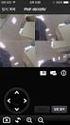 ipolis mobile Türkçe ios ver 2.8 Hanwha in ipolis mobile ı, Hanwha in ağ tabanlı ürünlerini uzaktan izleyip kontrol etmek üzere android tabanlı özel bir akıllı telefon ve tablet PC uygulamasıdır. ipolis
ipolis mobile Türkçe ios ver 2.8 Hanwha in ipolis mobile ı, Hanwha in ağ tabanlı ürünlerini uzaktan izleyip kontrol etmek üzere android tabanlı özel bir akıllı telefon ve tablet PC uygulamasıdır. ipolis
ipolis mobile Türkçe Android ver 2.2
 ipolis mobile Türkçe Android ver 2.2 Samsung Techwin in ipolis mobile ı, Samsong Techwin in ağ tabanlı ürünlerini uzaktan izleyip kontrol etmek üzere android tabanlı özel bir akıllı telefon ve tablet PC
ipolis mobile Türkçe Android ver 2.2 Samsung Techwin in ipolis mobile ı, Samsong Techwin in ağ tabanlı ürünlerini uzaktan izleyip kontrol etmek üzere android tabanlı özel bir akıllı telefon ve tablet PC
ipolis mobile Türkçe Android ver 2.4
 ipolis mobile Türkçe Android ver 2.4 Samsung Techwin in ipolis mobile ı, Samsong Techwin in ağ tabanlı ürünlerini uzaktan izleyip kontrol etmek üzere android tabanlı özel bir akıllı telefon ve tablet PC
ipolis mobile Türkçe Android ver 2.4 Samsung Techwin in ipolis mobile ı, Samsong Techwin in ağ tabanlı ürünlerini uzaktan izleyip kontrol etmek üzere android tabanlı özel bir akıllı telefon ve tablet PC
1. Cihaz Ekleme. Bir cihaz eklemek için. Önerilen DVR ayarları:
 ipolis mobile Türkçe ios ver 2.0 ipolis mobile, SAMSUNG ağ Kamerasını, Encoder veya DVR'ı uzaktan kontrol etmenizi sağlayan bir akıllı telefon uygulamasıdır. Kullanım kılavuzu iphone ile kullanıma yönelik
ipolis mobile Türkçe ios ver 2.0 ipolis mobile, SAMSUNG ağ Kamerasını, Encoder veya DVR'ı uzaktan kontrol etmenizi sağlayan bir akıllı telefon uygulamasıdır. Kullanım kılavuzu iphone ile kullanıma yönelik
ipolis mobile Türkçe Android ver 2.5
 ipolis mobile Türkçe Android ver 2.5 Samsung Techwin in ipolis mobile ı, Samsong Techwin in ağ tabanlı ürünlerini uzaktan izleyip kontrol etmek üzere android tabanlı özel bir akıllı telefon ve tablet PC
ipolis mobile Türkçe Android ver 2.5 Samsung Techwin in ipolis mobile ı, Samsong Techwin in ağ tabanlı ürünlerini uzaktan izleyip kontrol etmek üzere android tabanlı özel bir akıllı telefon ve tablet PC
ipolis mobile Türkçe ios ver 2.4
 ipolis mobile Türkçe ios ver 2.4 Samsung Techwin in ipolis mobile ı, Samsong Techwin in ağ tabanlı ürünlerini uzaktan izleyip kontrol etmek üzere android tabanlı özel bir akıllı telefon ve tablet PC uygulamasıdır.
ipolis mobile Türkçe ios ver 2.4 Samsung Techwin in ipolis mobile ı, Samsong Techwin in ağ tabanlı ürünlerini uzaktan izleyip kontrol etmek üzere android tabanlı özel bir akıllı telefon ve tablet PC uygulamasıdır.
Hızlı Başlangıç Kılavuzu
 AUDIO OUT HDMI VGA LAN USB POWER Hızlı Başlangıç Kılavuzu KİT MODELİ SDH-C5100 SDH-B3040 SDH-B3020 DVR MODELİ SDR-C5300 SDR-B3300 SAMSUNG HEPSİ BİR ARADA GÜVENLİK SİSTEMİ Bir Samsung DVR Güvenlik Sistemi
AUDIO OUT HDMI VGA LAN USB POWER Hızlı Başlangıç Kılavuzu KİT MODELİ SDH-C5100 SDH-B3040 SDH-B3020 DVR MODELİ SDR-C5300 SDR-B3300 SAMSUNG HEPSİ BİR ARADA GÜVENLİK SİSTEMİ Bir Samsung DVR Güvenlik Sistemi
Solaris 7980g. Hızlı Başlangıç Kılavuzu. Sunum Alanı Görüntüleyici. 7980-TRTR-QS Rev A 1/16
 Solaris 7980g Sunum Alanı Görüntüleyici Hızlı Başlangıç Kılavuzu 7980-TRTR-QS Rev A 1/16 Not: Cihazınızın temizliği hakkında bilgi edinmek için lütfen kullanıcı kılavuzuna başvurun. Bu belgenin farklı
Solaris 7980g Sunum Alanı Görüntüleyici Hızlı Başlangıç Kılavuzu 7980-TRTR-QS Rev A 1/16 Not: Cihazınızın temizliği hakkında bilgi edinmek için lütfen kullanıcı kılavuzuna başvurun. Bu belgenin farklı
Hızlı Başlangıç Kılavuzu
 VIDEO IN AUDIO IN AUDIO OUT +- RS485 CONSOLE HDMI DC 12 V Hızlı Başlangıç Kılavuzu KİT MODELİ SDH-C75100 SDH-C75080 SDH-C74040 SDH-B73040 SDH-B73020 DVR MODELİ SDR-C75300 SDR-C74300 SDR-B73300 SAMSUNG
VIDEO IN AUDIO IN AUDIO OUT +- RS485 CONSOLE HDMI DC 12 V Hızlı Başlangıç Kılavuzu KİT MODELİ SDH-C75100 SDH-C75080 SDH-C74040 SDH-B73040 SDH-B73020 DVR MODELİ SDR-C75300 SDR-C74300 SDR-B73300 SAMSUNG
GoGEAR SA4ARA 04 SA4ARA 08 SA4ARA 16 SA4ARA 32
 www.philips.com/welcome GoGEAR SA4ARA 04 SA4ARA 08 SA4ARA 16 SA4ARA 32 5 10 Kontroller 11 SafeSound 12 13 4 Müzik 14 Çalma listeleri 16 5 Sesli kitaplar 6 Videolar 20 21 8 FM radyo 23 Hoparlörden dinleme
www.philips.com/welcome GoGEAR SA4ARA 04 SA4ARA 08 SA4ARA 16 SA4ARA 32 5 10 Kontroller 11 SafeSound 12 13 4 Müzik 14 Çalma listeleri 16 5 Sesli kitaplar 6 Videolar 20 21 8 FM radyo 23 Hoparlörden dinleme
YA-S10. Kullanım Kılavuzu. Geometrik Düzeltme Kutusu
 Geometrik Düzeltme Kutusu Tr YA-S10 Kullanım Kılavuzu Geometrik Düzeltme Kutusu ve Projektör Sisteminizi kullanmadan önce YA-S10 Kurulum Kılavuzundaki önlemleri okuduğunuzdan emin olun. Geometrik Düzeltme
Geometrik Düzeltme Kutusu Tr YA-S10 Kullanım Kılavuzu Geometrik Düzeltme Kutusu ve Projektör Sisteminizi kullanmadan önce YA-S10 Kurulum Kılavuzundaki önlemleri okuduğunuzdan emin olun. Geometrik Düzeltme
Bu garanti, bu el kitabının içerdiği bilgilerin yanlış kullanımından dolayı arızalanabilecek parçaları kapsamaz.
 Uyarı Türkçe Bir HUMAX ürününü satın aldığınız için teşekkür ederiz. Ürünü güvenle kurmak, kullanmak ve maksimum performansını sürekli kılmak için lütfen bu kullanıcı kılavuzunu dikkatle okuyun. İleride
Uyarı Türkçe Bir HUMAX ürününü satın aldığınız için teşekkür ederiz. Ürünü güvenle kurmak, kullanmak ve maksimum performansını sürekli kılmak için lütfen bu kullanıcı kılavuzunu dikkatle okuyun. İleride
U3000/U3100 Mini (Linux İşletim Sistemi Yüklü. Eee PC için) Hızlı Başlangıç Kılavuzu
 U3000/U3100 Mini (Linux İşletim Sistemi Yüklü Eee PC için) Hızlı Başlangıç Kılavuzu ASUS_U3000_U3100_mini.indd 1 2/2/08 4:11:37 PM TR3656 Birinci Basım Ocak 2008 Copyright 2008 ASUSTeK Computers, Inc.
U3000/U3100 Mini (Linux İşletim Sistemi Yüklü Eee PC için) Hızlı Başlangıç Kılavuzu ASUS_U3000_U3100_mini.indd 1 2/2/08 4:11:37 PM TR3656 Birinci Basım Ocak 2008 Copyright 2008 ASUSTeK Computers, Inc.
Başlarken NSZ-GS7. Ağ Ortam Oynatıcısı. Ekran görüntüleri, işlemler ve teknik özellikler önceden bildirilmeksizin değiştirilebilir.
 Başlarken TR Ağ Ortam Oynatıcısı NSZ-GS7 Ekran görüntüleri, işlemler ve teknik özellikler önceden bildirilmeksizin değiştirilebilir. Başlarken: ON/STANDBY Oynatıcıyı açar veya kapatır. Bağlı cihazların
Başlarken TR Ağ Ortam Oynatıcısı NSZ-GS7 Ekran görüntüleri, işlemler ve teknik özellikler önceden bildirilmeksizin değiştirilebilir. Başlarken: ON/STANDBY Oynatıcıyı açar veya kapatır. Bağlı cihazların
Islington da Pratisyen Hekimliğinizi ziyaret ettiğinizde bir tercüman istemek. Getting an interpreter when you visit your GP practice in Islington
 Islington da Pratisyen Hekimliğinizi ziyaret ettiğinizde bir tercüman istemek Getting an interpreter when you visit your GP practice in Islington Islington daki tüm Pratisyen Hekimlikler (GP) tercümanlık
Islington da Pratisyen Hekimliğinizi ziyaret ettiğinizde bir tercüman istemek Getting an interpreter when you visit your GP practice in Islington Islington daki tüm Pratisyen Hekimlikler (GP) tercümanlık
Google Cloud Print Kılavuzu
 Google Cloud Print Kılavuzu Sürüm 0 TUR Notların tanımı Bu kullanım kılavuzunda aşağıdaki not stilini kullanıyoruz: Notlar ortaya çıkabilecek durumu nasıl çözmeniz gerektiğini size bildirir veya işlemin
Google Cloud Print Kılavuzu Sürüm 0 TUR Notların tanımı Bu kullanım kılavuzunda aşağıdaki not stilini kullanıyoruz: Notlar ortaya çıkabilecek durumu nasıl çözmeniz gerektiğini size bildirir veya işlemin
Telif hakkı ve telif hakkı kanununun onayı dışında, HUMAX ın önceden yazılı izni olmadan, içeriğinin tümü veya herhangi
 Uyarı Türkçe Bir HUMAX ürününü satın aldığınız için teşekkür ederiz. Ürünü güvenle kurmak, kullanmak ve maksimum performansını sürekli kılmak için lütfen bu kullanıcı kılavuzunu dikkatle okuyun. İleride
Uyarı Türkçe Bir HUMAX ürününü satın aldığınız için teşekkür ederiz. Ürünü güvenle kurmak, kullanmak ve maksimum performansını sürekli kılmak için lütfen bu kullanıcı kılavuzunu dikkatle okuyun. İleride
Archive Player Divar Series. Kullanım kılavuzu
 Archive Player Divar Series tr Kullanım kılavuzu Archive Player İçindekiler tr 3 İçindekiler 1 Giriş 4 2 Çalışma 5 2.1 Programın başlatılması 5 2.2 Ana pencere tanıtımı 6 2.3 Açma düğmesi 6 2.4 Kamera
Archive Player Divar Series tr Kullanım kılavuzu Archive Player İçindekiler tr 3 İçindekiler 1 Giriş 4 2 Çalışma 5 2.1 Programın başlatılması 5 2.2 Ana pencere tanıtımı 6 2.3 Açma düğmesi 6 2.4 Kamera
Ağınız üzerinde tarama yapmak için Web Hizmetleri'ni kullanma (Windows Vista SP2 veya üzeri, Windows 7 ve Windows 8)
 Ağınız üzerinde tarama yapmak için Web Hizmetleri'ni kullanma (Windows Vista SP2 veya üzeri, Windows 7 ve Windows 8) Web Hizmetleri protokolü, Windows Vista (SP2 veya üstü), Windows 7 ve Windows 8 kullanıcılarının,
Ağınız üzerinde tarama yapmak için Web Hizmetleri'ni kullanma (Windows Vista SP2 veya üzeri, Windows 7 ve Windows 8) Web Hizmetleri protokolü, Windows Vista (SP2 veya üstü), Windows 7 ve Windows 8 kullanıcılarının,
Virtualmin'e Yeni Web Sitesi Host Etmek - Domain Eklemek
 Yeni bir web sitesi tanımlamak, FTP ve Email ayarlarını ayarlamak için yapılması gerekenler Öncelikle Sol Menüden Create Virtual Server(Burdaki Virtual server ifadesi sizi yanıltmasın Reseller gibi düşünün
Yeni bir web sitesi tanımlamak, FTP ve Email ayarlarını ayarlamak için yapılması gerekenler Öncelikle Sol Menüden Create Virtual Server(Burdaki Virtual server ifadesi sizi yanıltmasın Reseller gibi düşünün
Kullanıcı Ayarları. Resim 89. United Security. Kullanici Adi Seviye Etkin. No.
 Kullanıcı Ayarları kayıt cihazınız 1 adet tam yetkili yönetici (Admin) ve buna ilaveten 6 adet kullanıcıyı desteklemektedir. Kullanıcıları görüntülemek için; Cihazınızın [Ana Menü] => [Sistem] =>[Kullanıcılar]
Kullanıcı Ayarları kayıt cihazınız 1 adet tam yetkili yönetici (Admin) ve buna ilaveten 6 adet kullanıcıyı desteklemektedir. Kullanıcıları görüntülemek için; Cihazınızın [Ana Menü] => [Sistem] =>[Kullanıcılar]
EW-7438AC Hızlı kurulum rehberi
 EW-7438AC Hızlı kurulum rehberi 06-2015 / v1.0 I. Ü rün Bilgileri I-1. Paket İçerisi - EW-7438AC - Çok Dilli Hızlı Kurulum Rehberi (HKR) ve Kullanım Kılavuzu CD'si - Hızlı kurulum rehberi (HKR) - Erişim
EW-7438AC Hızlı kurulum rehberi 06-2015 / v1.0 I. Ü rün Bilgileri I-1. Paket İçerisi - EW-7438AC - Çok Dilli Hızlı Kurulum Rehberi (HKR) ve Kullanım Kılavuzu CD'si - Hızlı kurulum rehberi (HKR) - Erişim
WEEK 11 CME323 NUMERIC ANALYSIS. Lect. Yasin ORTAKCI.
 WEEK 11 CME323 NUMERIC ANALYSIS Lect. Yasin ORTAKCI yasinortakci@karabuk.edu.tr 2 INTERPOLATION Introduction A census of the population of the United States is taken every 10 years. The following table
WEEK 11 CME323 NUMERIC ANALYSIS Lect. Yasin ORTAKCI yasinortakci@karabuk.edu.tr 2 INTERPOLATION Introduction A census of the population of the United States is taken every 10 years. The following table
Argumentative Essay Nasıl Yazılır?
 Argumentative Essay Nasıl Yazılır? Hüseyin Demirtaş Dersimiz: o Argumentative Essay o Format o Thesis o Örnek yazı Military service Outline Many countries have a professional army yet there is compulsory
Argumentative Essay Nasıl Yazılır? Hüseyin Demirtaş Dersimiz: o Argumentative Essay o Format o Thesis o Örnek yazı Military service Outline Many countries have a professional army yet there is compulsory
AirPrint Kılavuzu. Sürüm 0 TUR
 AirPrint Kılavuzu Sürüm 0 TUR Not tanımları Bu kullanıcı el kitabında aşağıdaki simgeyi kullanıyoruz: Not Notlar ortaya çıkabilecek durumu nasıl çözmeniz gerektiğini size bildirir veya işlemin diğer özelliklerle
AirPrint Kılavuzu Sürüm 0 TUR Not tanımları Bu kullanıcı el kitabında aşağıdaki simgeyi kullanıyoruz: Not Notlar ortaya çıkabilecek durumu nasıl çözmeniz gerektiğini size bildirir veya işlemin diğer özelliklerle
MapCodeX MapLand Kullanım Kılavuzu
 MapCodeX MapLand Kullanım Kılavuzu Versiyon Numarası: 1.0 ------------------------------- Kullanım Kılavuzu 2015 info@ www. MapCodeX MapLand İşlem Araçları Çalışma Dosyası Aç Haritanın ve son çalışma dosyasının
MapCodeX MapLand Kullanım Kılavuzu Versiyon Numarası: 1.0 ------------------------------- Kullanım Kılavuzu 2015 info@ www. MapCodeX MapLand İşlem Araçları Çalışma Dosyası Aç Haritanın ve son çalışma dosyasının
Youjie YJ HF600. Hızlı Başlangıç Kılavuzu. Alan Görüntüleme Tarayıcısı. YJ-HF600-TRTR-QS Rev A 5/16
 Youjie YJ HF600 Alan Görüntüleme Tarayıcısı Hızlı Başlangıç Kılavuzu YJ-HF600-TRTR-QS Rev A 5/16 Dikkat: Cihazınızın temizliği hakkında bilgi edinmek için lütfen kullanıcı kılavuzuna başvurun. Bu belgenin
Youjie YJ HF600 Alan Görüntüleme Tarayıcısı Hızlı Başlangıç Kılavuzu YJ-HF600-TRTR-QS Rev A 5/16 Dikkat: Cihazınızın temizliği hakkında bilgi edinmek için lütfen kullanıcı kılavuzuna başvurun. Bu belgenin
Mart 31, Google News Kaydı. by
 www.anasayfa.xyz Mart 31, 2016 Google News Kaydı by www.anasayfa.xyz Google News sisteminin gücünü bütün SEO cular olarak bilmekteyiz. Peki bu çok güçlü olan ağa nasıl sitemizi kaydettirebiliriz? Piyasa
www.anasayfa.xyz Mart 31, 2016 Google News Kaydı by www.anasayfa.xyz Google News sisteminin gücünü bütün SEO cular olarak bilmekteyiz. Peki bu çok güçlü olan ağa nasıl sitemizi kaydettirebiliriz? Piyasa
 Register your product and get support at www.philips.com/welcome BDP2600 TR Kullanım kılavuzu Bu Blu-ray disk oynatıcıyı çalıştırmadan önce, ekli bütün talimatları okuyun ve anlayın. 2 Register your product
Register your product and get support at www.philips.com/welcome BDP2600 TR Kullanım kılavuzu Bu Blu-ray disk oynatıcıyı çalıştırmadan önce, ekli bütün talimatları okuyun ve anlayın. 2 Register your product
Google Cloud Print Kılavuzu
 Google Cloud Print Kılavuzu Sürüm 0 TUR ların açıklamaları Bu kullanıcı kılavuzunda aşağıdaki simgeyi kullanıyoruz: lar ortaya çıkabilecek durumu nasıl çözmeniz gerektiğini size bildirir veya işlemin diğer
Google Cloud Print Kılavuzu Sürüm 0 TUR ların açıklamaları Bu kullanıcı kılavuzunda aşağıdaki simgeyi kullanıyoruz: lar ortaya çıkabilecek durumu nasıl çözmeniz gerektiğini size bildirir veya işlemin diğer
VHOPE ve VHOPE kitaplık dosyalarını kurma
 VHOPE ve VHOPE kitaplık dosyalarını kurma Adım 1, VHOPE'yi kurma Bu USB sürücüsündeki sunum materyalini kullanabilmeniz için öncelikle VHOPE uygulamasının bilgisayarınıza yüklenmesi gerekir. Volvo Kurumsal
VHOPE ve VHOPE kitaplık dosyalarını kurma Adım 1, VHOPE'yi kurma Bu USB sürücüsündeki sunum materyalini kullanabilmeniz için öncelikle VHOPE uygulamasının bilgisayarınıza yüklenmesi gerekir. Volvo Kurumsal
AirPrint Kılavuzu. Bu Kullanıcı Kılavuzu şu modeller içindir:
 AirPrint Kılavuzu Bu Kullanıcı Kılavuzu şu modeller içindir: HL-L340DW/L360DN/L360DW/L36DN/L365DW/ L366DW/L380DW DCP-L50DW/L540DN/L540DW/L54DW/L560DW MFC-L700DW/L70DW/L703DW/L70DW/L740DW Sürüm A TUR Not
AirPrint Kılavuzu Bu Kullanıcı Kılavuzu şu modeller içindir: HL-L340DW/L360DN/L360DW/L36DN/L365DW/ L366DW/L380DW DCP-L50DW/L540DN/L540DW/L54DW/L560DW MFC-L700DW/L70DW/L703DW/L70DW/L740DW Sürüm A TUR Not
Canlı Görüntü Uzaktan Kumanda
 Canlı Görüntü Uzaktan Kumanda RM-LVR1 Bu el kitabı üniteye ait Kullanma Kılavuzu için bir tamamlayıcı niteliğindedir. Bazı eklenen veya değiştirilen işlevleri tanıtır ve çalışmalarını açıklar. Ayrıca bu
Canlı Görüntü Uzaktan Kumanda RM-LVR1 Bu el kitabı üniteye ait Kullanma Kılavuzu için bir tamamlayıcı niteliğindedir. Bazı eklenen veya değiştirilen işlevleri tanıtır ve çalışmalarını açıklar. Ayrıca bu
Bağlantı Kılavuzu. Desteklenen işletim sistemleri. Yazıcıyı Yazılım ve Belgeler CD'sini kullanarak kurma. Bağlantı Kılavuzu
 Sayfa 1 / 6 Bağlantı Kılavuzu Desteklenen işletim sistemleri Yazılım ve Belgeler CD'sini kullanarak, yazıcıyı aşağıdaki işletim sistemlerine kurabilirsiniz: Windows 7 Windows Server 2008 R2 Windows Server
Sayfa 1 / 6 Bağlantı Kılavuzu Desteklenen işletim sistemleri Yazılım ve Belgeler CD'sini kullanarak, yazıcıyı aşağıdaki işletim sistemlerine kurabilirsiniz: Windows 7 Windows Server 2008 R2 Windows Server
Google Cloud Print Kılavuzu
 Google Cloud Print Kılavuzu Sürüm A TUR Notların açıklamaları Bu kullanıcı kılavuzunda aşağıdaki not stilini kullanıyoruz: Notlar, ortaya çıkabilecek bir duruma nasıl yanıt vermeniz gerektiğini size söyler
Google Cloud Print Kılavuzu Sürüm A TUR Notların açıklamaları Bu kullanıcı kılavuzunda aşağıdaki not stilini kullanıyoruz: Notlar, ortaya çıkabilecek bir duruma nasıl yanıt vermeniz gerektiğini size söyler
AirPrint Kılavuzu. Bu Kullanıcı Kılavuzu aşağıdaki modeller için geçerlidir: MFC-J3520/J3720. Sürüm 0 TUR
 AirPrint Kılavuzu Bu Kullanıcı Kılavuzu aşağıdaki modeller için geçerlidir: MFC-J350/J370 Sürüm 0 TUR Notların tanımı Bu kullanıcı el kitabında aşağıdaki not stilini kullanıyoruz: Notlar ortaya çıkabilecek
AirPrint Kılavuzu Bu Kullanıcı Kılavuzu aşağıdaki modeller için geçerlidir: MFC-J350/J370 Sürüm 0 TUR Notların tanımı Bu kullanıcı el kitabında aşağıdaki not stilini kullanıyoruz: Notlar ortaya çıkabilecek
TVRMobile HD V2.0 Kullanıcı Kılavuzu
 TVRMobile HD V2.0 Kullanıcı Kılavuzu P/N 1072645A REV 1.0 ISS 21OCT13 Telif Hakkı Ticari markalar ve patentler Üretici İletişim bilgileri 2013 United Technologies Corporation. Interlogix, United Technologies
TVRMobile HD V2.0 Kullanıcı Kılavuzu P/N 1072645A REV 1.0 ISS 21OCT13 Telif Hakkı Ticari markalar ve patentler Üretici İletişim bilgileri 2013 United Technologies Corporation. Interlogix, United Technologies
TruVision NVR 10 Hızlı Başlangıç Kılavuzu
 TruVision NVR 10 Hızlı Başlangıç Kılavuzu Şekil 1: Arka panel bağlantıları 1. (Modele bağlı olarak) sekize kadar IP kameraya bağlanmak için yerleşik portlar. 2. Dört taneye kadar alarm girişi ve bir alarm
TruVision NVR 10 Hızlı Başlangıç Kılavuzu Şekil 1: Arka panel bağlantıları 1. (Modele bağlı olarak) sekize kadar IP kameraya bağlanmak için yerleşik portlar. 2. Dört taneye kadar alarm girişi ve bir alarm
Bilgisayar Kurulum Kullanıcı Kılavuzu
 Bilgisayar Kurulum Kullanıcı Kılavuzu Copyright 2007 Hewlett-Packard Development Company, L.P. Windows, Microsoft Corporation kuruluşunun ABD'de kayıtlı ticari markasıdır. Bu belgede yer alan bilgiler
Bilgisayar Kurulum Kullanıcı Kılavuzu Copyright 2007 Hewlett-Packard Development Company, L.P. Windows, Microsoft Corporation kuruluşunun ABD'de kayıtlı ticari markasıdır. Bu belgede yer alan bilgiler
1. Kurulum. Tam ekranda iken MENU tuşuna. Başlat sekmesine gelin ve sonra [ / ] basın ve menüye girin. [ / ]
![1. Kurulum. Tam ekranda iken MENU tuşuna. Başlat sekmesine gelin ve sonra [ / ] basın ve menüye girin. [ / ] 1. Kurulum. Tam ekranda iken MENU tuşuna. Başlat sekmesine gelin ve sonra [ / ] basın ve menüye girin. [ / ]](/thumbs/26/7302274.jpg) 1. Kurulum Tam ekranda iken MENU tuşuna basın ve menüye girin. [ / ] tuşlarına basarak Kurulum, Kanal Düzenleme, Sistem Ayarları ve Medya Merkezi menülerine geçiş yapabilirsiniz. Kurulum menüsü altından
1. Kurulum Tam ekranda iken MENU tuşuna basın ve menüye girin. [ / ] tuşlarına basarak Kurulum, Kanal Düzenleme, Sistem Ayarları ve Medya Merkezi menülerine geçiş yapabilirsiniz. Kurulum menüsü altından
ecyber Kullanıcı Kılavuzu 1 / 1 1. ecyber hakkında... 1 2. Sistem gereksinimleri:... 2 Donanım:... 2 Yazılım:... 2 3. Kullanım Rehberi...
 ecyber Kullanıcı Kılavuzu 1 / 1 1. ecyber hakkında... 1 2. Sistem gereksinimleri:... 2 Donanım:... 2 Yazılım:... 2 3. Kullanım Rehberi... 3 İndirme... 3 Sunucu yazılım kurulumu... 3 Kurulum sayfası çıkacaktır...
ecyber Kullanıcı Kılavuzu 1 / 1 1. ecyber hakkında... 1 2. Sistem gereksinimleri:... 2 Donanım:... 2 Yazılım:... 2 3. Kullanım Rehberi... 3 İndirme... 3 Sunucu yazılım kurulumu... 3 Kurulum sayfası çıkacaktır...
ABONELİK AVANTAJLARINI KEŞFEDİN
 ABONELİK AVANTAJLARINI KEŞFEDİN ABONELİK MERKEZİNE KAYDOLMA Bu rehber Abonelik Merkezi ne kaydolurken izlemeniz gerekenleri adım adım göstermektedir. ABONELİK MERKEZİ www.autodesk.com/subscriptionlogin
ABONELİK AVANTAJLARINI KEŞFEDİN ABONELİK MERKEZİNE KAYDOLMA Bu rehber Abonelik Merkezi ne kaydolurken izlemeniz gerekenleri adım adım göstermektedir. ABONELİK MERKEZİ www.autodesk.com/subscriptionlogin
Yazdırma Yayınlama Ayarları Kılavuzu
 Yazdırma Yayınlama Ayarları Kılavuzu İÇİNDEKİLER BU KILAVUZ HAKKINDA............................................................................... 2 YAZDIRMA YAYINLAMA İŞLEVİ.........................................................................
Yazdırma Yayınlama Ayarları Kılavuzu İÇİNDEKİLER BU KILAVUZ HAKKINDA............................................................................... 2 YAZDIRMA YAYINLAMA İŞLEVİ.........................................................................
ARAÇ KAMERASI, HD Kullanma Kılavuzu
 ARAÇ KAMERASI, HD Kullanma Kılavuzu 87231 Araç kamerasının tüm fonksiyonlarının daha iyi kullanımı için cihazı kullanmadan önce lütfen bu kılavuzu dikkatli şekilde okuyun. Dikkat 1. Lütfen hafıza kartını
ARAÇ KAMERASI, HD Kullanma Kılavuzu 87231 Araç kamerasının tüm fonksiyonlarının daha iyi kullanımı için cihazı kullanmadan önce lütfen bu kılavuzu dikkatli şekilde okuyun. Dikkat 1. Lütfen hafıza kartını
Yazıcı camından veya otomatik belge besleyicisinden (ADF) taramaları başlatabilirsiniz. Posta kutusunda saklanan tarama dosyalarına erişebilirsiniz.
 Fiery Remote Scan Fiery Remote Scan, uzak bir bilgisayardan Fiery server üzerindeki taramayı ve yazıcıyı yönetmenizi sağlar. Fiery Remote Scan'i kullanarak şunları yapabilirsiniz: Yazıcı camından veya
Fiery Remote Scan Fiery Remote Scan, uzak bir bilgisayardan Fiery server üzerindeki taramayı ve yazıcıyı yönetmenizi sağlar. Fiery Remote Scan'i kullanarak şunları yapabilirsiniz: Yazıcı camından veya
Formlar ve Sık Kullanılanlar
 Formlar ve Sık Kullanılanlar Sürüm 5.1 Yönetici Kılavuzu Temmuz 2016 www.lexmark.com İçerikler 2 İçerikler Değişiklik geçmişi... 3 Genel Bakış...4 Uygulamayı yapılandırma... 5 Yerleşik Web Sunucusu'na
Formlar ve Sık Kullanılanlar Sürüm 5.1 Yönetici Kılavuzu Temmuz 2016 www.lexmark.com İçerikler 2 İçerikler Değişiklik geçmişi... 3 Genel Bakış...4 Uygulamayı yapılandırma... 5 Yerleşik Web Sunucusu'na
Yazılım Güncelleştirmeleri Kullanıcı Kılavuzu
 Yazılım Güncelleştirmeleri Kullanıcı Kılavuzu Copyright 2009 Hewlett-Packard Development Company, L.P. Windows, Microsoft Corporation kuruluşunun ABD de tescilli ticari markasıdır. Ürünle ilgili not Bu
Yazılım Güncelleştirmeleri Kullanıcı Kılavuzu Copyright 2009 Hewlett-Packard Development Company, L.P. Windows, Microsoft Corporation kuruluşunun ABD de tescilli ticari markasıdır. Ürünle ilgili not Bu
K12NET ÖĞRENCİ-VELİ PORTALI KULLANIMI USE OF K12NET STUDENT-PARENT PORTAL
 K12NET ÖĞRENCİ-VELİ PORTALI KULLANIMI USE OF K12NET STUDENT-PARENT PORTAL 1. K12NET i İnternet Explorer 7, 8 ya da 9 sürümlerinde kullanınız. Firefox, Google Chrome vb. tarayıcılarda açmayınız. Use K12NET
K12NET ÖĞRENCİ-VELİ PORTALI KULLANIMI USE OF K12NET STUDENT-PARENT PORTAL 1. K12NET i İnternet Explorer 7, 8 ya da 9 sürümlerinde kullanınız. Firefox, Google Chrome vb. tarayıcılarda açmayınız. Use K12NET
TVR 12 Hızlı Başlangıç Kılavuzu
 TVR 12 Hızlı Başlangıç Kılavuzu Şekil 1: Arka panel bağlantıları 1. En fazla 16 analog kamera için loop through özelliği (DVD modeline göre). 2. RS-232 cihazına bağlayın. 3. Dört alarm girişine kadar bağlayın.
TVR 12 Hızlı Başlangıç Kılavuzu Şekil 1: Arka panel bağlantıları 1. En fazla 16 analog kamera için loop through özelliği (DVD modeline göre). 2. RS-232 cihazına bağlayın. 3. Dört alarm girişine kadar bağlayın.
Quick Installation Guide. Central Management Software
 Quick Installation Guide English 繁 中 簡 中 日 本 語 Français Español Deutsch Português Italiano Türkçe Polski Русский Česky Svenska Central Management Software Ambalajın İçindekileri Kontrol Edin Yazılım CD
Quick Installation Guide English 繁 中 簡 中 日 本 語 Français Español Deutsch Português Italiano Türkçe Polski Русский Česky Svenska Central Management Software Ambalajın İçindekileri Kontrol Edin Yazılım CD
Capture Pro Yazılımı. Başvuru Kılavuzu. A-61640_tr
 Capture Pro Yazılımı Başvuru Kılavuzu A-61640_tr Kodak Capture Pro Yazılımı'na Başlarken Bu kılavuz, kısa sürede başlamak için, Kodak Capture Pro Yazılımı'nın yüklenmesi ve başlatılmasına yönelik basit
Capture Pro Yazılımı Başvuru Kılavuzu A-61640_tr Kodak Capture Pro Yazılımı'na Başlarken Bu kılavuz, kısa sürede başlamak için, Kodak Capture Pro Yazılımı'nın yüklenmesi ve başlatılmasına yönelik basit
AirPrint Kılavuzu. Bu Kullanıcı Kılavuzu şu modeller içindir:
 AirPrint Kılavuzu Bu Kullanıcı Kılavuzu şu modeller içindir: HL-L850CDN/L8350CDW/L8350CDWT/L900CDW/L900CDWT DCP-L8400CDN/L8450CDW MFC-L8600CDW/L8650CDW/L8850CDW/L9550CDW Sürüm 0 TUR Not tanımları Bu kullanıcı
AirPrint Kılavuzu Bu Kullanıcı Kılavuzu şu modeller içindir: HL-L850CDN/L8350CDW/L8350CDWT/L900CDW/L900CDWT DCP-L8400CDN/L8450CDW MFC-L8600CDW/L8650CDW/L8850CDW/L9550CDW Sürüm 0 TUR Not tanımları Bu kullanıcı
KÜP YAPIMI. Küp 6 kenarı eşit uzunlukta olan üç boyutlu bir şekildir. Küp. PROJE GÖREVİ mm boyutlarında bir küp tasarlamak
 KÜP YAPIMI Küp 6 kenarı eşit uzunlukta olan üç boyutlu bir şekildir. Küp PROJE GÖREVİ 30 30 30 mm boyutlarında bir küp tasarlamak Ekstra çalışma Küp tasarımından sonar zamanınız kalırsa aşağıdaki cisimleri
KÜP YAPIMI Küp 6 kenarı eşit uzunlukta olan üç boyutlu bir şekildir. Küp PROJE GÖREVİ 30 30 30 mm boyutlarında bir küp tasarlamak Ekstra çalışma Küp tasarımından sonar zamanınız kalırsa aşağıdaki cisimleri
 Register your product and get support at www.philips.com/welcome BDP3250 TR Kullanım kılavuzu 1 Bağlan ve oynat Bu Blu-ray disk oynatıcıyı çalıştırmadan önce, ekli bütün talimatları okuyun ve anlayın.
Register your product and get support at www.philips.com/welcome BDP3250 TR Kullanım kılavuzu 1 Bağlan ve oynat Bu Blu-ray disk oynatıcıyı çalıştırmadan önce, ekli bütün talimatları okuyun ve anlayın.
P-touch Transfer Manager Kullanmı
 P-touch Transfer Manager Kullanmı Sürüm 0 TUR Giriş Önemli Not Bu belgenin içindekiler ve bu ürünün özellikleri önceden bildirilmeksizin değişikliğe tabidir. Brother, burada bulunan teknik özellikler ve
P-touch Transfer Manager Kullanmı Sürüm 0 TUR Giriş Önemli Not Bu belgenin içindekiler ve bu ürünün özellikleri önceden bildirilmeksizin değişikliğe tabidir. Brother, burada bulunan teknik özellikler ve
BR-6428nS V3 BR-6228nS V3 Hızlı Kurulum Kılavuzu
 BR-6428nS V3 BR-6228nS V3 Hızlı Kurulum Kılavuzu 07-2014 / v1.0 Paket İçeriği Ürünü kullanmaya başlamadan önce lütfen paket içeriğini kontrol ediniz. Eğer herhangi bir eksik parça var ise satın aldığınız
BR-6428nS V3 BR-6228nS V3 Hızlı Kurulum Kılavuzu 07-2014 / v1.0 Paket İçeriği Ürünü kullanmaya başlamadan önce lütfen paket içeriğini kontrol ediniz. Eğer herhangi bir eksik parça var ise satın aldığınız
TÜM ÖĞRENCİ DEĞİŞİM PROGRAMLARI (ERASMUS-MEVLANA-FARABİ) BAŞVURU AŞAMALARI AYNI SÜRECİ TAKİP ETMEKTEDİR.
 TÜM ÖĞRENCİ DEĞİŞİM PROGRAMLARI (ERASMUS-MEVLANA-FARABİ) BAŞVURU AŞAMALARI AYNI SÜRECİ TAKİP ETMEKTEDİR. ELİNİZDEKİ KLAVUZDA ÖRNEK OLARAK ERASMUS+ BAŞVURU SÜRECİ BELİRTİLMİŞTİR. ALL STUDENT WHO WILL APPLY
TÜM ÖĞRENCİ DEĞİŞİM PROGRAMLARI (ERASMUS-MEVLANA-FARABİ) BAŞVURU AŞAMALARI AYNI SÜRECİ TAKİP ETMEKTEDİR. ELİNİZDEKİ KLAVUZDA ÖRNEK OLARAK ERASMUS+ BAŞVURU SÜRECİ BELİRTİLMİŞTİR. ALL STUDENT WHO WILL APPLY
BBM Discrete Structures: Final Exam Date: , Time: 15:00-17:00
 BBM 205 - Discrete Structures: Final Exam Date: 12.1.2017, Time: 15:00-17:00 Ad Soyad / Name: Ögrenci No /Student ID: Question: 1 2 3 4 5 6 7 8 9 10 11 Total Points: 6 16 8 8 10 9 6 8 14 5 10 100 Score:
BBM 205 - Discrete Structures: Final Exam Date: 12.1.2017, Time: 15:00-17:00 Ad Soyad / Name: Ögrenci No /Student ID: Question: 1 2 3 4 5 6 7 8 9 10 11 Total Points: 6 16 8 8 10 9 6 8 14 5 10 100 Score:
Windows 8.1 Güncelleştirmesi Adım Adım Kılavuzu
 Windows 8.1 Güncelleştirmesi Adım Adım Kılavuzu Windows 8.1 Yükleme ve Güncelleştirme BIOS yazılımını, uygulamaları, sürücüleri güncelleştirme ve Windows Update'i çalıştırma Yükleme türünü seçme Windows
Windows 8.1 Güncelleştirmesi Adım Adım Kılavuzu Windows 8.1 Yükleme ve Güncelleştirme BIOS yazılımını, uygulamaları, sürücüleri güncelleştirme ve Windows Update'i çalıştırma Yükleme türünü seçme Windows
SA3MXX02 SA3MXX04 SA3MXX08
 www.philips.com/welcome SA3MXX02 SA3MXX04 SA3MXX08 1 Önemli güvenlik bilgileri 4 6 Müzik 22 7 Ayarlar 23 8 Philips Device Manager ile bellenimi 9 Sorun giderme 26 10 Teknik veriler 27 www.philips.com/welcome
www.philips.com/welcome SA3MXX02 SA3MXX04 SA3MXX08 1 Önemli güvenlik bilgileri 4 6 Müzik 22 7 Ayarlar 23 8 Philips Device Manager ile bellenimi 9 Sorun giderme 26 10 Teknik veriler 27 www.philips.com/welcome
D-Link DSL 500G için ayarları
 Celotex 4016 YAZILIM 80-8080-8081 İLDVR HARDWARE YAZILIM 80-4500-4600 DVR2000 25 FPS YAZILIM 5050-5555-1999-80 EX-3004 YAZILIM 5555 DVR 8008--9808 YAZILIM 80-9000-9001-9002 TE-203 VE TE-20316 SVDVR YAZILIM
Celotex 4016 YAZILIM 80-8080-8081 İLDVR HARDWARE YAZILIM 80-4500-4600 DVR2000 25 FPS YAZILIM 5050-5555-1999-80 EX-3004 YAZILIM 5555 DVR 8008--9808 YAZILIM 80-9000-9001-9002 TE-203 VE TE-20316 SVDVR YAZILIM
HDD Password Tool. Kullanıcı Elkitabı. Türkçe
 HDD Password Tool Kullanıcı Elkitabı Türkçe 1 İçindekiler Bölüm 1: Giriş... 3 Ticâri markalar... 4 Bölüm 2: Gereken İşletim Sistemi... 5 - HDD Password Tool for Windows... 5 - HDD Password Tool for Mac...
HDD Password Tool Kullanıcı Elkitabı Türkçe 1 İçindekiler Bölüm 1: Giriş... 3 Ticâri markalar... 4 Bölüm 2: Gereken İşletim Sistemi... 5 - HDD Password Tool for Windows... 5 - HDD Password Tool for Mac...
Copyright 2017 HP Development Company, L.P.
 Kullanıcı Kılavuzu Copyright 2017 HP Development Company, L.P. Bu belgede yer alan bilgiler önceden bildirilmeden değiştirilebilir. HP ürünleri ve hizmetlerine ilişkin garantiler, bu ürünler ve hizmetlerle
Kullanıcı Kılavuzu Copyright 2017 HP Development Company, L.P. Bu belgede yer alan bilgiler önceden bildirilmeden değiştirilebilir. HP ürünleri ve hizmetlerine ilişkin garantiler, bu ürünler ve hizmetlerle
ERASMUS+ ÖĞRENCİ DEĞİŞİM PROGRAMI BAŞVURU SİSTEMİ KULLANIM KILAVUZU USERS GUIDE FOR THE ERASMUS+ STUDENT EXCHANGE PROGRAM APPLICATION SYSTEM
 ERASMUS+ ÖĞRENCİ DEĞİŞİM PROGRAMI BAŞVURU SİSTEMİ KULLANIM KILAVUZU USERS GUIDE FOR THE ERASMUS+ STUDENT EXCHANGE PROGRAM APPLICATION SYSTEM GİRİŞ YAPABİLMENİZ İÇİN ÜYE OLMALISINIZ! / YOU HAVE TO FIRST
ERASMUS+ ÖĞRENCİ DEĞİŞİM PROGRAMI BAŞVURU SİSTEMİ KULLANIM KILAVUZU USERS GUIDE FOR THE ERASMUS+ STUDENT EXCHANGE PROGRAM APPLICATION SYSTEM GİRİŞ YAPABİLMENİZ İÇİN ÜYE OLMALISINIZ! / YOU HAVE TO FIRST
1.1.1 Network Konfigürasyonu
 1.1.1 Network Konfigürasyonu Network konfigürasyonuna girmek için Şkl 0.1 Network ndaki gibi NETWORK e tıklayınız. Şkl 0.1 Network Konfigürasyonu Bu unite dual stream i destekler. Kullanıcılar network
1.1.1 Network Konfigürasyonu Network konfigürasyonuna girmek için Şkl 0.1 Network ndaki gibi NETWORK e tıklayınız. Şkl 0.1 Network Konfigürasyonu Bu unite dual stream i destekler. Kullanıcılar network
PENGUEN. PROJE GÖREVİ Masaüstü objesi olarak bir penguen tasarlamak. Kılavuz üzerinde örnek çizim
 PENGUEN PROJE GÖREVİ Masaüstü objesi olarak bir penguen tasarlamak Bitmiş ürün Kılavuz üzerinde örnek çizim Ekstra Çalışma Seçtiğiniz başka bir figure tasarlayın STEP BY STEP GUIDE FOR CREATING A PENGUIN
PENGUEN PROJE GÖREVİ Masaüstü objesi olarak bir penguen tasarlamak Bitmiş ürün Kılavuz üzerinde örnek çizim Ekstra Çalışma Seçtiğiniz başka bir figure tasarlayın STEP BY STEP GUIDE FOR CREATING A PENGUIN
GPS NAVI GASYON SI STEMI
 GPS NAVI GASYON SI STEMI NAV HIZLI BAS LANGIÇ KILAVUZU MOTOR ANA SAYFA TÜRK Başlarken Navigasyon yazılımı ilk kez kullanıldığında otomatik olarak bir ilk kurulum işlemi başlar. Aşağıdaki işlemleri yapın:
GPS NAVI GASYON SI STEMI NAV HIZLI BAS LANGIÇ KILAVUZU MOTOR ANA SAYFA TÜRK Başlarken Navigasyon yazılımı ilk kez kullanıldığında otomatik olarak bir ilk kurulum işlemi başlar. Aşağıdaki işlemleri yapın:
TruVision DVR 44HD Hızlı Başlangıç Kılavuzu
 TruVision DVR 44HD Hızlı Başlangıç Kılavuzu Şekil 1: Arka panel bağlantıları 1. Tek ses girişini RCA konnektöre bağlayın. 2. Ses çıkışı için hoparlörler bağlayın 3. Hat girişi 4. Bir CCTV monitör (BNC
TruVision DVR 44HD Hızlı Başlangıç Kılavuzu Şekil 1: Arka panel bağlantıları 1. Tek ses girişini RCA konnektöre bağlayın. 2. Ses çıkışı için hoparlörler bağlayın 3. Hat girişi 4. Bir CCTV monitör (BNC
Teknoloji Servisleri; (Technology Services)
 Antalya International University Teknoloji Servisleri; (Technology Services) Microsoft Ofis Yazılımları (Microsoft Office Software), How to Update Office 365 User Details How to forward email in Office
Antalya International University Teknoloji Servisleri; (Technology Services) Microsoft Ofis Yazılımları (Microsoft Office Software), How to Update Office 365 User Details How to forward email in Office
TVRMobile V2.0 Kullanıcı Kılavuzu
 TVRMobile V2.0 Kullanıcı Kılavuzu P/N 1070644A REV 1.0 ISS 21OCT13 Telif Hakkı Ticari markalar ve patentler Üretici İletişim bilgileri 2013 United Technologies Corporation. Interlogix, United Technologies
TVRMobile V2.0 Kullanıcı Kılavuzu P/N 1070644A REV 1.0 ISS 21OCT13 Telif Hakkı Ticari markalar ve patentler Üretici İletişim bilgileri 2013 United Technologies Corporation. Interlogix, United Technologies
Kullanım kılavuzu. MHL to HDMI Adapter IM750
 Kullanım kılavuzu MHL to HDMI Adapter IM750 İçindekiler Giriş...3 MHL to HDMI Adapter'a genel bakış...3 Başlarken...4 Smart Connect...4 Smart Connect yükseltme...4 MHL to HDMI Adapter Kullanımı...5 MHL
Kullanım kılavuzu MHL to HDMI Adapter IM750 İçindekiler Giriş...3 MHL to HDMI Adapter'a genel bakış...3 Başlarken...4 Smart Connect...4 Smart Connect yükseltme...4 MHL to HDMI Adapter Kullanımı...5 MHL
Kısa kılavuz LQS App (Orijinal kullanım kılavuzunun çevirisi) Doküman versiyonu: 1.2. App versiyonu LQS Bu doküman hakkında
 Kısa kılavuz LQS App (Orijinal kullanım kılavuzunun çevirisi) Doküman versiyonu: 1.2 App versiyonu LQS 1.1.20.0 Bu doküman hakkında Bu kısa kılavuzda aşağıdaki konulara ilişkin en önemli adımlar açıklanmıştır:
Kısa kılavuz LQS App (Orijinal kullanım kılavuzunun çevirisi) Doküman versiyonu: 1.2 App versiyonu LQS 1.1.20.0 Bu doküman hakkında Bu kısa kılavuzda aşağıdaki konulara ilişkin en önemli adımlar açıklanmıştır:
ednet.power Hızlı Kurulum Kılavuzu ednet.power Başlatma Seti (1 Adet WiFi Ana Birimi + 1 Adet İç Mekan Akıllı Fiş)
 ednet.power Hızlı Kurulum Kılavuzu 84290 84291 84292 84290 - ednet.power Başlatma Seti (1 Adet WiFi Ana Birimi + 1 Adet İç Mekan Akıllı Fiş) WiFi Ana Birimi İç Mekan Akıllı Fiş 84291 - İç Mekan Akıllı
ednet.power Hızlı Kurulum Kılavuzu 84290 84291 84292 84290 - ednet.power Başlatma Seti (1 Adet WiFi Ana Birimi + 1 Adet İç Mekan Akıllı Fiş) WiFi Ana Birimi İç Mekan Akıllı Fiş 84291 - İç Mekan Akıllı
Türkçe. Giriş. Özelliklere Genel Bakış
 Özelliklere Genel Bakış Giriş 7-inç TFT LCD Görüntü çözünürlüğü: 480(En) x 234(Boy) Görüntü modu: 4:3 ve 16:9 Desteklenen dosya biçimleri: JPEG & Hareketli-JPEG (320x240 QVGA 15 fps; 640x480 VGA 6 fps.)
Özelliklere Genel Bakış Giriş 7-inç TFT LCD Görüntü çözünürlüğü: 480(En) x 234(Boy) Görüntü modu: 4:3 ve 16:9 Desteklenen dosya biçimleri: JPEG & Hareketli-JPEG (320x240 QVGA 15 fps; 640x480 VGA 6 fps.)
United Security. Kayıt Ayarları
 Kayıt Ayarları kayıt cihazınızın sağlıklı olarak kayıt yapabilmesi için bu bölümdeki ayarların yapılandırılmış olması gerekir. Ancak bu işlem uzmanlık gerektiren bir konudur ve mutlaka cihazı satın almış
Kayıt Ayarları kayıt cihazınızın sağlıklı olarak kayıt yapabilmesi için bu bölümdeki ayarların yapılandırılmış olması gerekir. Ancak bu işlem uzmanlık gerektiren bir konudur ve mutlaka cihazı satın almış
Moto Mod aksesuarınızı takma
 360 CAMERA Moto Mod aksesuarınızı takma Telefonunuzun arkasındaki kamera lensini 360 Camera ile hizalayın, ardından telefonun yan ve alt taraflarını Moto Mod ile birbirlerine geçinceye kadar hizalayın.
360 CAMERA Moto Mod aksesuarınızı takma Telefonunuzun arkasındaki kamera lensini 360 Camera ile hizalayın, ardından telefonun yan ve alt taraflarını Moto Mod ile birbirlerine geçinceye kadar hizalayın.
TVR 12HD Hızlı Başlangıç Kılavuzu
 TVR 12HD Hızlı Başlangıç Kılavuzu Şekil 1: Arka panel bağlantıları 1. RS-232 cihazına bağlayın. 2. Dört alarm girişine kadar bağlayın. 3. Bir alarm çıkışını bağlayın. 4. Dört ses girişini RCA konnektöre
TVR 12HD Hızlı Başlangıç Kılavuzu Şekil 1: Arka panel bağlantıları 1. RS-232 cihazına bağlayın. 2. Dört alarm girişine kadar bağlayın. 3. Bir alarm çıkışını bağlayın. 4. Dört ses girişini RCA konnektöre
Fiery Driver Configurator
 2015 Electronics For Imaging, Inc. Bu yayın içerisinde yer alan tüm bilgiler, bu ürüne ilişkin Yasal Bildirimler kapsamında korunmaktadır. 16 Kasım 2015 İçindekiler 3 İçindekiler Fiery Driver Configurator...5
2015 Electronics For Imaging, Inc. Bu yayın içerisinde yer alan tüm bilgiler, bu ürüne ilişkin Yasal Bildirimler kapsamında korunmaktadır. 16 Kasım 2015 İçindekiler 3 İçindekiler Fiery Driver Configurator...5
Yaz okulunda (2014 3) açılacak olan 2360120 (Calculus of Fun. of Sev. Var.) dersine kayıtlar aşağıdaki kurallara göre yapılacaktır:
 Yaz okulunda (2014 3) açılacak olan 2360120 (Calculus of Fun. of Sev. Var.) dersine kayıtlar aşağıdaki kurallara göre yapılacaktır: Her bir sınıf kontenjanı YALNIZCA aşağıdaki koşullara uyan öğrenciler
Yaz okulunda (2014 3) açılacak olan 2360120 (Calculus of Fun. of Sev. Var.) dersine kayıtlar aşağıdaki kurallara göre yapılacaktır: Her bir sınıf kontenjanı YALNIZCA aşağıdaki koşullara uyan öğrenciler
TTEC Standalone DVR Kolay Kurulum Dokümanı. Kurulum Adımları
 TTEC Standalone DVR Kolay Kurulum Dokümanı Bu dokümanda TTEC Standalone DVR cihazının kurulum adımları ile ilgili açıklamaları bulabilirsiniz. Öncelikle cihaz ile ilgili bilinmesi gereken varsayılan bilgiler
TTEC Standalone DVR Kolay Kurulum Dokümanı Bu dokümanda TTEC Standalone DVR cihazının kurulum adımları ile ilgili açıklamaları bulabilirsiniz. Öncelikle cihaz ile ilgili bilinmesi gereken varsayılan bilgiler
Kişilerinizi Senkronize Etme
 Kişilerinizi Senkronize Etme Kişilerinizi Senkronize Etme 1 KIŞI SENKRONIZASYON ARACINI YÜKLEME Kişi Senkronizasyon Aracı, bilgisayarınız ve IsatPhone 2 cihazınız arasında kişi bilgilerinizi aktarmanızı
Kişilerinizi Senkronize Etme Kişilerinizi Senkronize Etme 1 KIŞI SENKRONIZASYON ARACINI YÜKLEME Kişi Senkronizasyon Aracı, bilgisayarınız ve IsatPhone 2 cihazınız arasında kişi bilgilerinizi aktarmanızı
Google Cloud Print Kılavuzu
 Google Cloud Print Kılavuzu Google Cloud Print hakkında bilgi Google Cloud Print ile yazdırma Appendix İçindekiler Kılavuzlar Hakkında Bilgi... 2 Kılavuzlarda Kullanılan Semboller... 2 Feragatname...
Google Cloud Print Kılavuzu Google Cloud Print hakkında bilgi Google Cloud Print ile yazdırma Appendix İçindekiler Kılavuzlar Hakkında Bilgi... 2 Kılavuzlarda Kullanılan Semboller... 2 Feragatname...
a, ı ı o, u u e, i i ö, ü ü
 Possessive Endings In English, the possession of an object is described by adding an s at the end of the possessor word separated by an apostrophe. If we are talking about a pen belonging to Hakan we would
Possessive Endings In English, the possession of an object is described by adding an s at the end of the possessor word separated by an apostrophe. If we are talking about a pen belonging to Hakan we would
KABLOSUZ TV AKTARMA KUTUSU
 KABLOSUZ TV AKTARMA KUTUSU Hızlı Kurulum Kılavuzu DN-70310 1. Ürün tanıtımı DIGITUS Kablosuz TV aktarma kutusunu seçtiğiniz için teşekkür ederiz. Kullanımı için lütfen kullanma kılavuzundaki talimatlara
KABLOSUZ TV AKTARMA KUTUSU Hızlı Kurulum Kılavuzu DN-70310 1. Ürün tanıtımı DIGITUS Kablosuz TV aktarma kutusunu seçtiğiniz için teşekkür ederiz. Kullanımı için lütfen kullanma kılavuzundaki talimatlara
NAVİGASYON KULLANIM KILAVUZU.
 NAVİGASYON KULLANIM KILAVUZU www.fiatnavigation.com www.daiichi.com.tr Başlarken Araç navigasyon yazılımını ilk kez kullanırken, bir başlangıç ayarı süreci otomatik olarak başlar. Aşağıdaki adımları takip
NAVİGASYON KULLANIM KILAVUZU www.fiatnavigation.com www.daiichi.com.tr Başlarken Araç navigasyon yazılımını ilk kez kullanırken, bir başlangıç ayarı süreci otomatik olarak başlar. Aşağıdaki adımları takip
Kullanım kılavuzu. Stereo Mikrofon STM10
 Kullanım kılavuzu Stereo Mikrofon STM10 İçindekiler Temel Bilgiler...3 Fonksiyona genel bakış...3 Donanıma genel bakış...3 Montaj...4 Mikrofonunuzun kullanımı...5 Ses kaydetme...5 Videolar için ses kaydetme...8
Kullanım kılavuzu Stereo Mikrofon STM10 İçindekiler Temel Bilgiler...3 Fonksiyona genel bakış...3 Donanıma genel bakış...3 Montaj...4 Mikrofonunuzun kullanımı...5 Ses kaydetme...5 Videolar için ses kaydetme...8
General Mobile DSTL1. Sürüm Güncelleme Notları
 General Mobile DSTL1 Sürüm Güncelleme Notları Bu sürüm notları General mobile DSTL1 cihazı için en son gönderilen yazılım güncelleme bilgisi içermektedir. Bu sürüm güncelleme, cihazınızın işlevselliğini
General Mobile DSTL1 Sürüm Güncelleme Notları Bu sürüm notları General mobile DSTL1 cihazı için en son gönderilen yazılım güncelleme bilgisi içermektedir. Bu sürüm güncelleme, cihazınızın işlevselliğini
KALEIDOSCOPES N.1. Solo Piano. Mehmet Okonşar
 KALEIDOSCOPES N.1 Solo Piano Mehmet Okonşar Kaleidoscopes, bir temel ses dizisi üzerine kurulmuş ve bunların dönüşümlerini işleyen bir dizi yapıttan oluşmaktadır. Kullanılan bu temel ses dizisi, Alban
KALEIDOSCOPES N.1 Solo Piano Mehmet Okonşar Kaleidoscopes, bir temel ses dizisi üzerine kurulmuş ve bunların dönüşümlerini işleyen bir dizi yapıttan oluşmaktadır. Kullanılan bu temel ses dizisi, Alban
Hızlı Kullanım Kılavuzu
 GDR-1100S Serisi 4/8 Kanal H.264 DVR Hızlı Kullanım Kılavuzu Her hakkı saklıdır. 4/8 Kanal DVR Hızlı Kullanım Kılavuzu 1. Sabit Disk Kurulumu Uyarı: 1. Bir adet SATA disk destekler. Lütfen üretici firmanın
GDR-1100S Serisi 4/8 Kanal H.264 DVR Hızlı Kullanım Kılavuzu Her hakkı saklıdır. 4/8 Kanal DVR Hızlı Kullanım Kılavuzu 1. Sabit Disk Kurulumu Uyarı: 1. Bir adet SATA disk destekler. Lütfen üretici firmanın
United Security. Canlı İzleme
 R Canlı İzleme Yukarıda anlatılan sihirbaz ekranı kapandıktan sonra, aşağıda gösterildiği şekilde bölünmüş bir ekranla karşılaşacaksınız. Kameralardan birine çift tıklayarak o kamerayı tam ekran olarak
R Canlı İzleme Yukarıda anlatılan sihirbaz ekranı kapandıktan sonra, aşağıda gösterildiği şekilde bölünmüş bir ekranla karşılaşacaksınız. Kameralardan birine çift tıklayarak o kamerayı tam ekran olarak
BenQ projektör ile 3D içeriği oynatmak için en düşük bilgisayar sistemi gereksinimleri:
 BenQ projektör ile 3D içerik nasıl izlenir: BenQ projektörünüz D-Sub, Komponent, HDMI, Video ve S-Video olarak aktarılan üç boyutlu (3D) içeriğin oynatılmasını destekler. Ancak BenQ projektör ile 3D içeriği
BenQ projektör ile 3D içerik nasıl izlenir: BenQ projektörünüz D-Sub, Komponent, HDMI, Video ve S-Video olarak aktarılan üç boyutlu (3D) içeriğin oynatılmasını destekler. Ancak BenQ projektör ile 3D içeriği
Kurulum Öncesi Uyarılar
 Kurulum Öncesi Uyarılar Network Kameradan duman çıkıyor ya da anormal bir koku geliyorsa derhal kamerayı kapatın. Network Kamerayı sudan uzak tutun. Network Kamera ıslanırsa hemen kapatın. Böyle bir durumda
Kurulum Öncesi Uyarılar Network Kameradan duman çıkıyor ya da anormal bir koku geliyorsa derhal kamerayı kapatın. Network Kamerayı sudan uzak tutun. Network Kamera ıslanırsa hemen kapatın. Böyle bir durumda
LASERJET ENTERPRISE M4555 MFP SERIES. Hızlı Başvuru Kılavuzu
 LASERJET ENTERPRISE M4555 MFP SERIES Hızlı Başvuru Kılavuzu Bir kopyalama görüntüsünü küçültme veya büyütme 1. Ana ekrandan Kopyalama düğmesine dokunun. 2. Küçült/Büyüt düğmesine dokunun. 3. Önceden tanımlanmış
LASERJET ENTERPRISE M4555 MFP SERIES Hızlı Başvuru Kılavuzu Bir kopyalama görüntüsünü küçültme veya büyütme 1. Ana ekrandan Kopyalama düğmesine dokunun. 2. Küçült/Büyüt düğmesine dokunun. 3. Önceden tanımlanmış
IC-3116W Hızlı Kurulum Kılavuzu
 IC-3116W Hızlı Kurulum Kılavuzu 11-2013 / v1.0 Copyright @ Edimax Technology Co., Ltd. all rights reserved. No part of this publication may be reproduced, transmitted, transcribed, stored in a retrieval
IC-3116W Hızlı Kurulum Kılavuzu 11-2013 / v1.0 Copyright @ Edimax Technology Co., Ltd. all rights reserved. No part of this publication may be reproduced, transmitted, transcribed, stored in a retrieval
HIZLI BAşVURU KILAVUZU
 HIZLI BAşVURU KILAVUZU Windows Vista için İçindekiler Bölüm 1: Sistem Gereksinimleri...1 Bölüm 2:...2 Yerel Yazdırma Yazılımını Yükleme... 2 Ağdan Yazdırma Yazılımını Yükleme... 5 Bölüm 3: WIA Sürücüsünü
HIZLI BAşVURU KILAVUZU Windows Vista için İçindekiler Bölüm 1: Sistem Gereksinimleri...1 Bölüm 2:...2 Yerel Yazdırma Yazılımını Yükleme... 2 Ağdan Yazdırma Yazılımını Yükleme... 5 Bölüm 3: WIA Sürücüsünü
ÖĞRENME FAALİYETİ 1 ÖĞRENME FAALİYETİ 1
 ÖĞRENME FAALİYETİ 1 ÖĞRENME FAALİYETİ 1 AMAÇ Bilgisayar ve elektronik tablolama yazılımı sağlandığında elektronik tablolama yazılımı çalışma alanı düzenlemelerini yapabileceksiniz. ARAŞTIRMA Güncel olarak
ÖĞRENME FAALİYETİ 1 ÖĞRENME FAALİYETİ 1 AMAÇ Bilgisayar ve elektronik tablolama yazılımı sağlandığında elektronik tablolama yazılımı çalışma alanı düzenlemelerini yapabileceksiniz. ARAŞTIRMA Güncel olarak
Quick Installation Guide ST7501. Video Management Software
 Quick Installation Guide English 繁 中 簡 中 日 本 語 Français Español Deutsch Português Italiano Türkçe Polski Русский Česky Svenska ST7501 Video Management Software İçindekiler Tablosu ST7501 Kurulumu 92 ST7501
Quick Installation Guide English 繁 中 簡 中 日 本 語 Français Español Deutsch Português Italiano Türkçe Polski Русский Česky Svenska ST7501 Video Management Software İçindekiler Tablosu ST7501 Kurulumu 92 ST7501
NEUTRON DDNS KURULUMU
 1. Üyelik Oluşturma www.quickddns.com Web Adresine Giriş Sağlıyoruz. NEUTRON DDNS KURULUMU Yukarıda Resimde Gördüğünüz (Not Register?) Bağlantısına Tıklıyoruz. Yukarıdaki Gördüğünüz Sayfa Açıldığında (*)
1. Üyelik Oluşturma www.quickddns.com Web Adresine Giriş Sağlıyoruz. NEUTRON DDNS KURULUMU Yukarıda Resimde Gördüğünüz (Not Register?) Bağlantısına Tıklıyoruz. Yukarıdaki Gördüğünüz Sayfa Açıldığında (*)
IC-7112W Quick Installation Guide
 IC-7112W Quick Installation Guide 09-2015 / v1.0 Paket İçeriği IC-7112W QIG CD-ROM Güç Adaptörü Ethernet Kablosu Montaj Ayağı Vidalar LED Durumu LED Rengi LED Durumu Açıklama Kırmızı Yeşil Açık Hızlı Yanıp
IC-7112W Quick Installation Guide 09-2015 / v1.0 Paket İçeriği IC-7112W QIG CD-ROM Güç Adaptörü Ethernet Kablosu Montaj Ayağı Vidalar LED Durumu LED Rengi LED Durumu Açıklama Kırmızı Yeşil Açık Hızlı Yanıp
